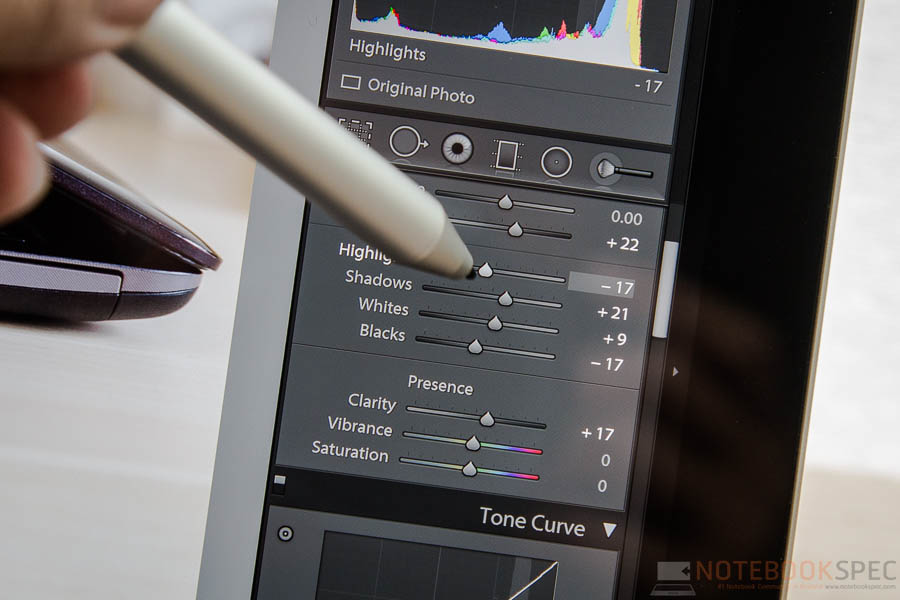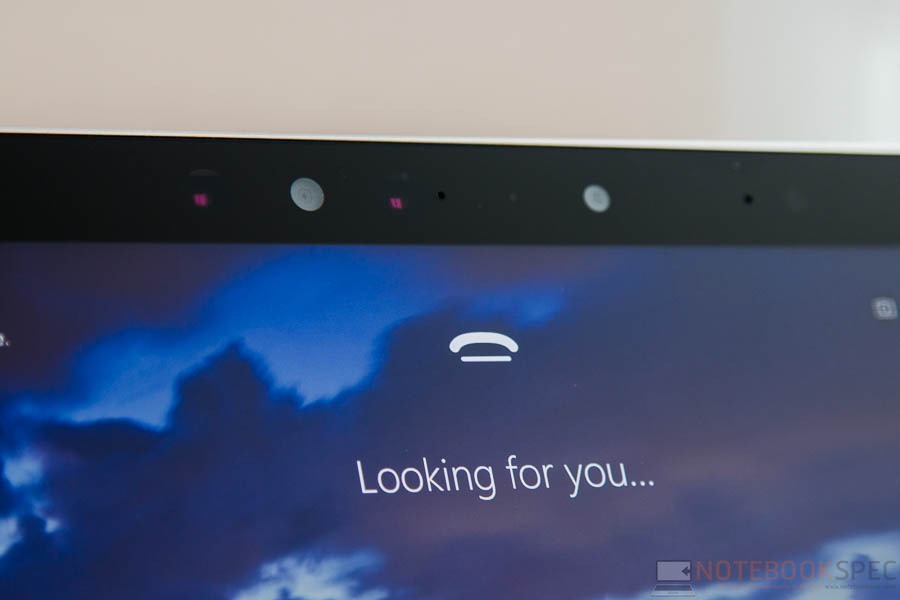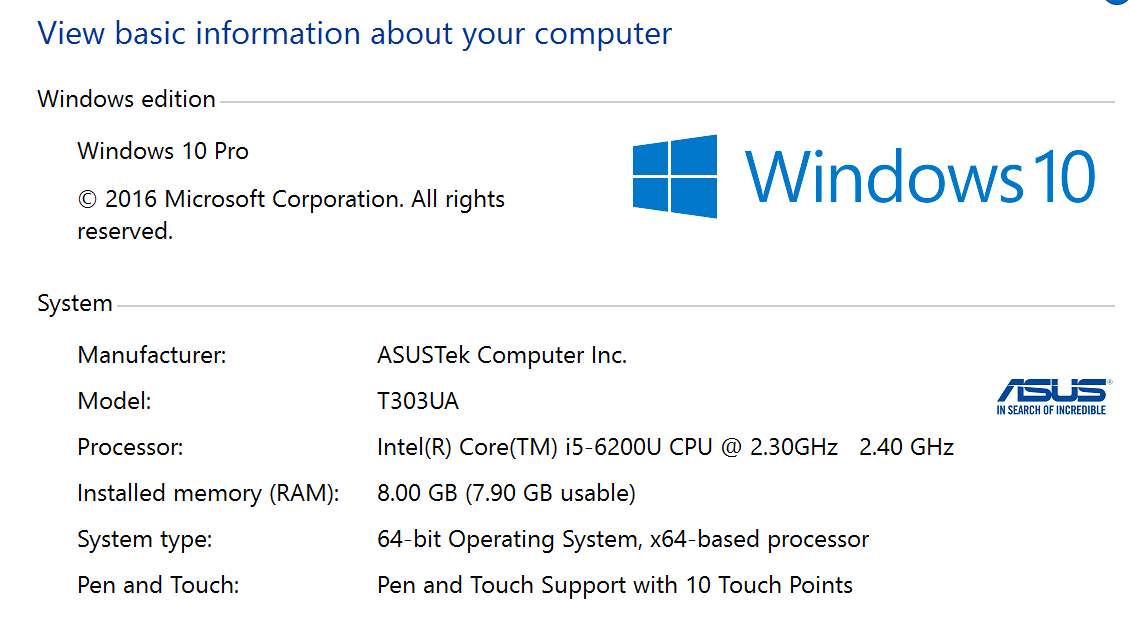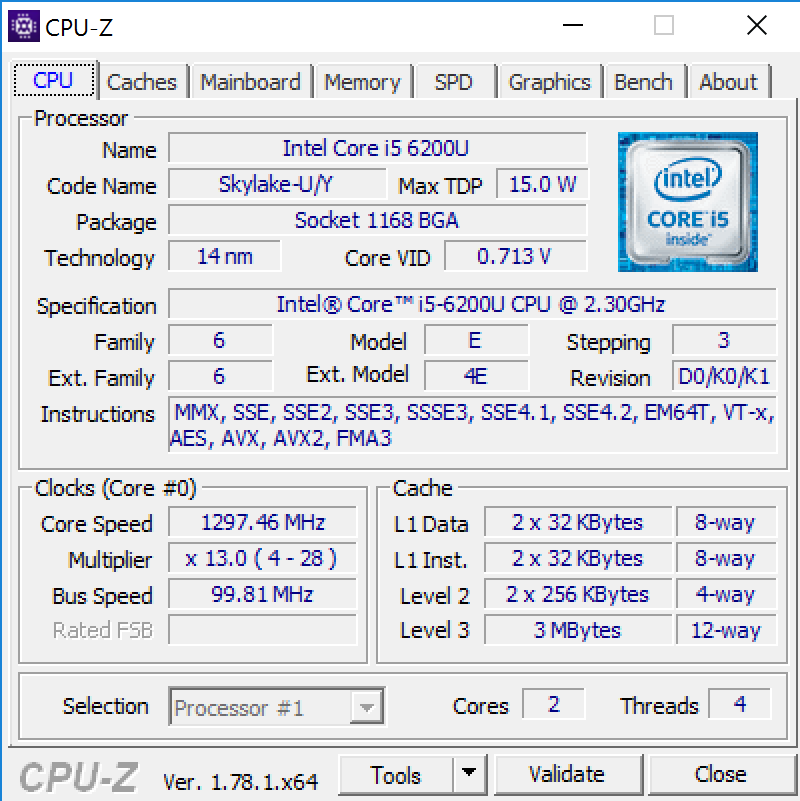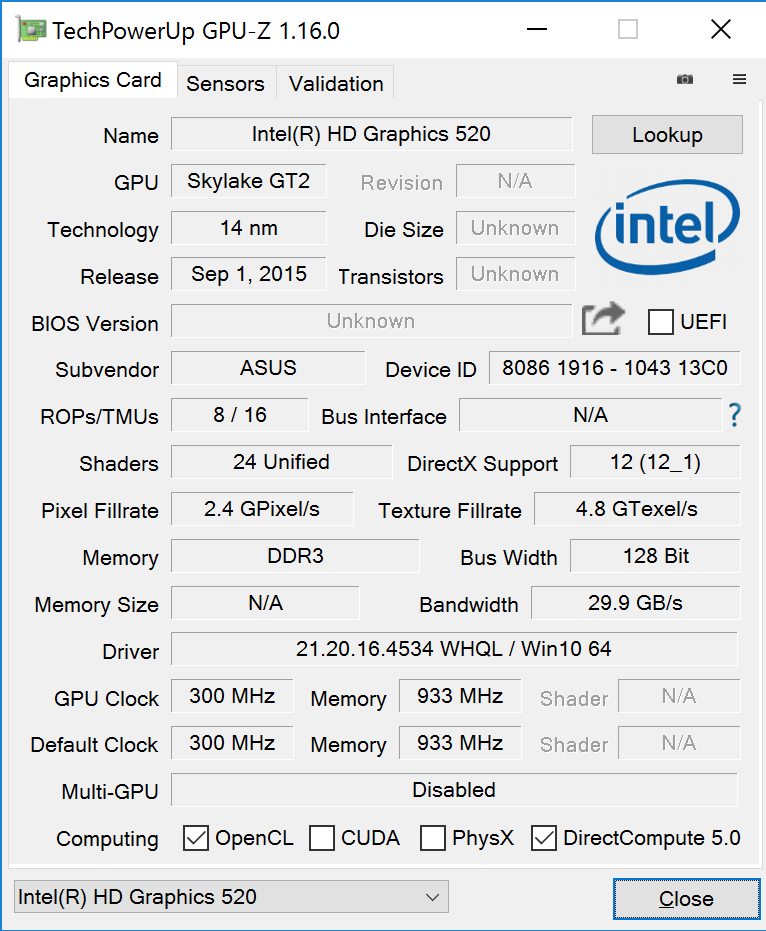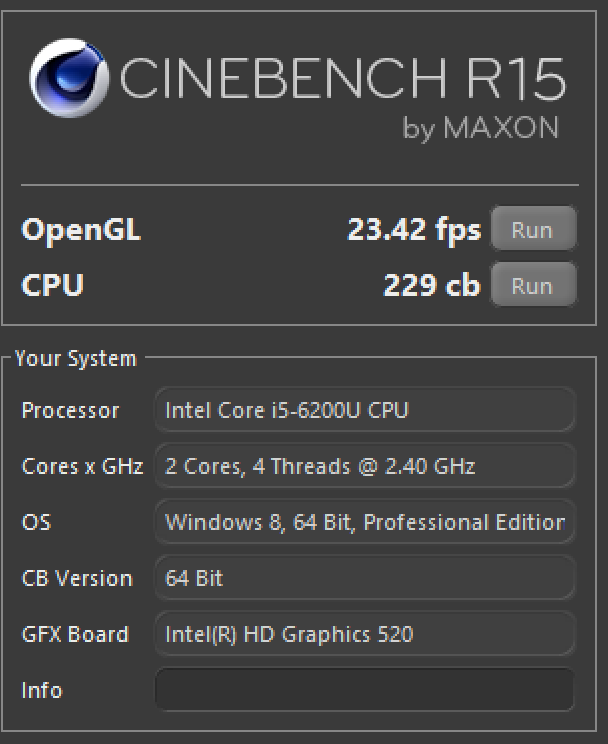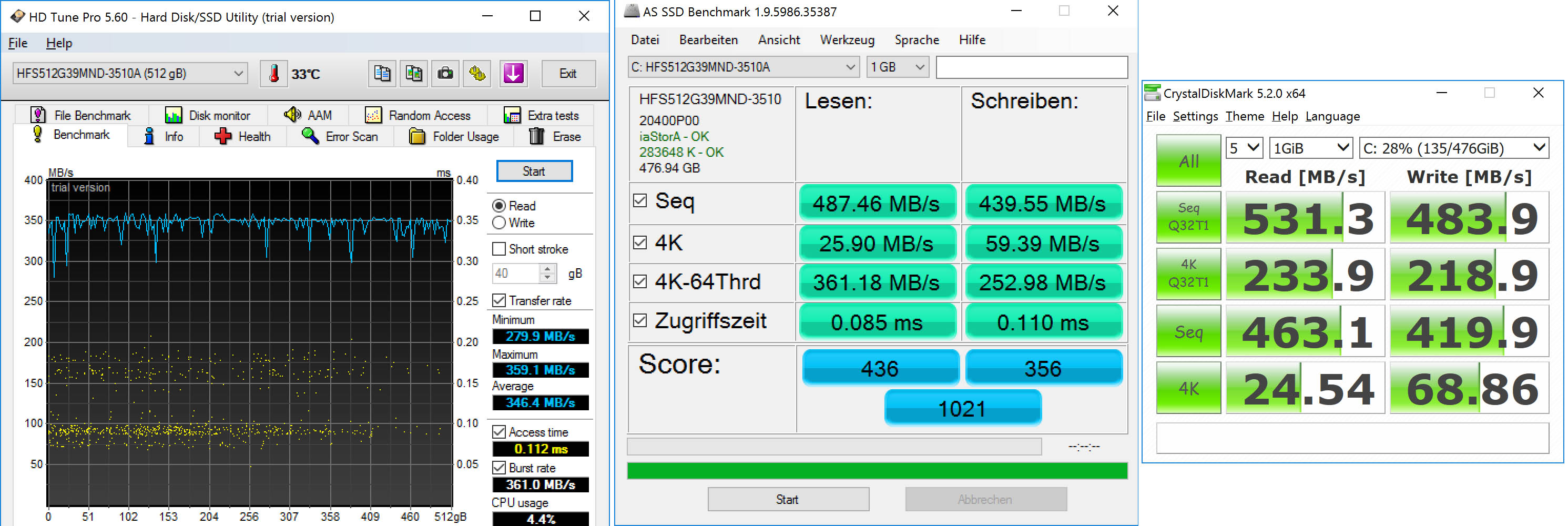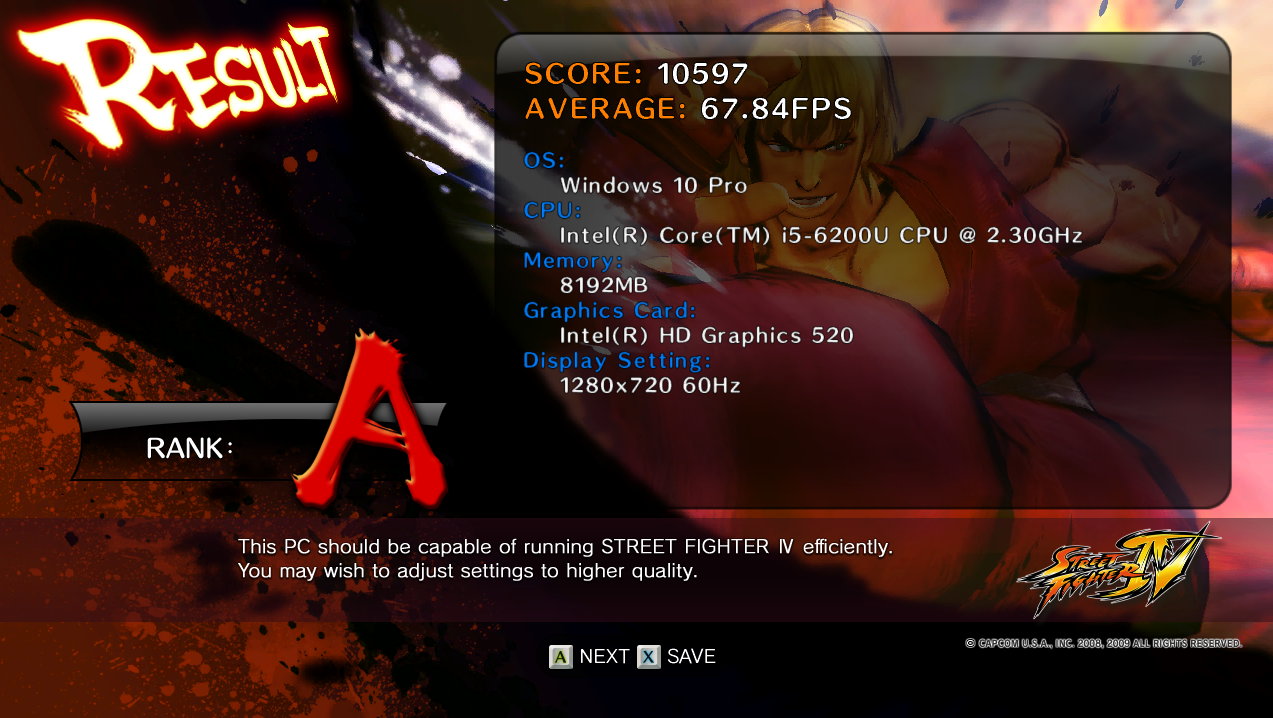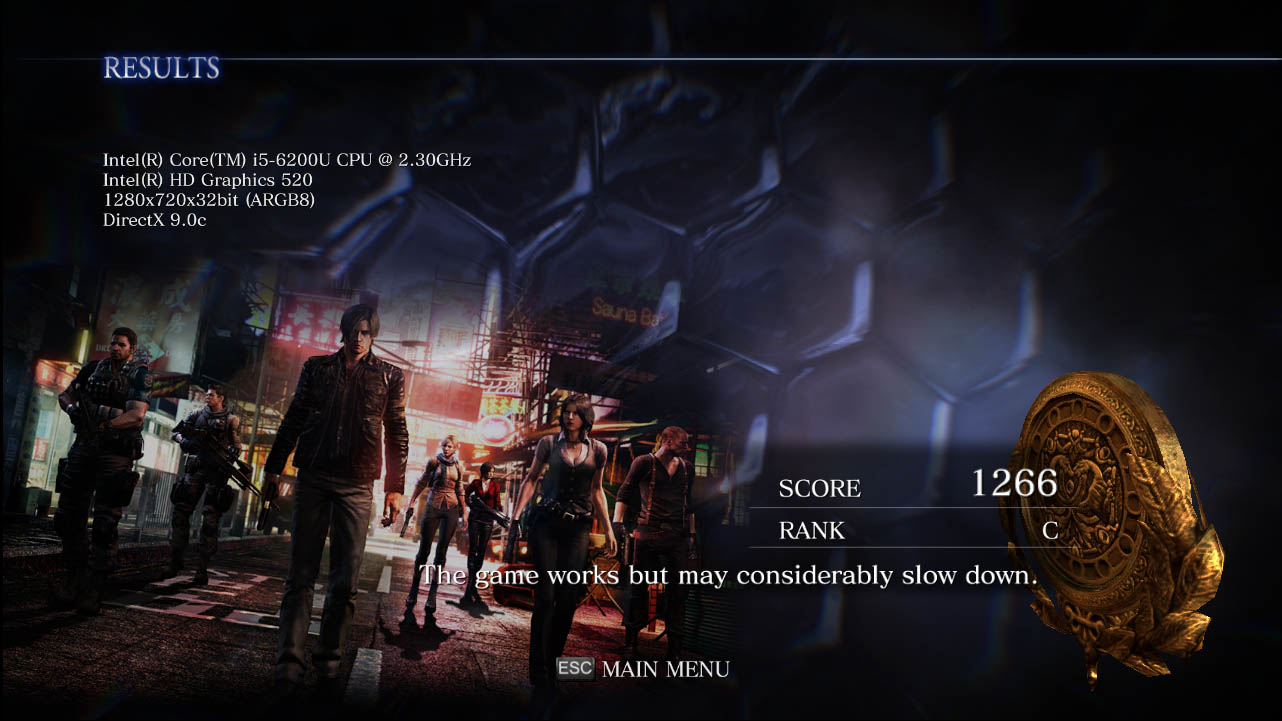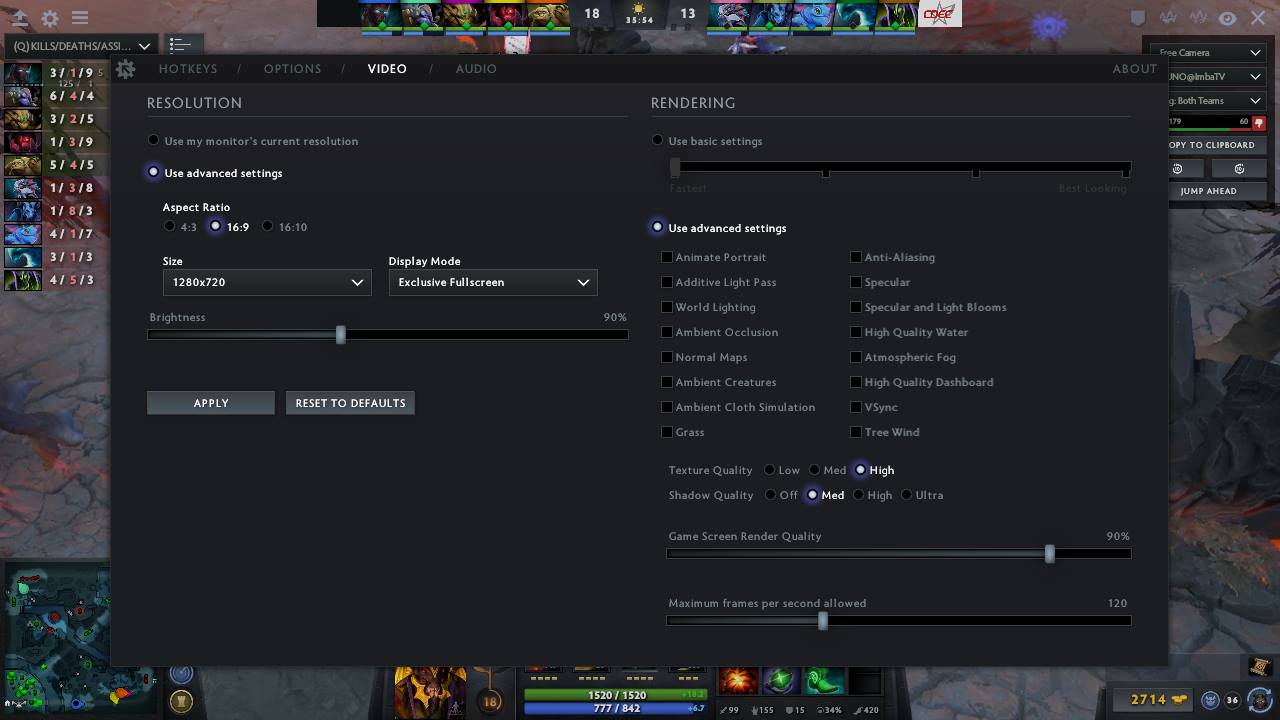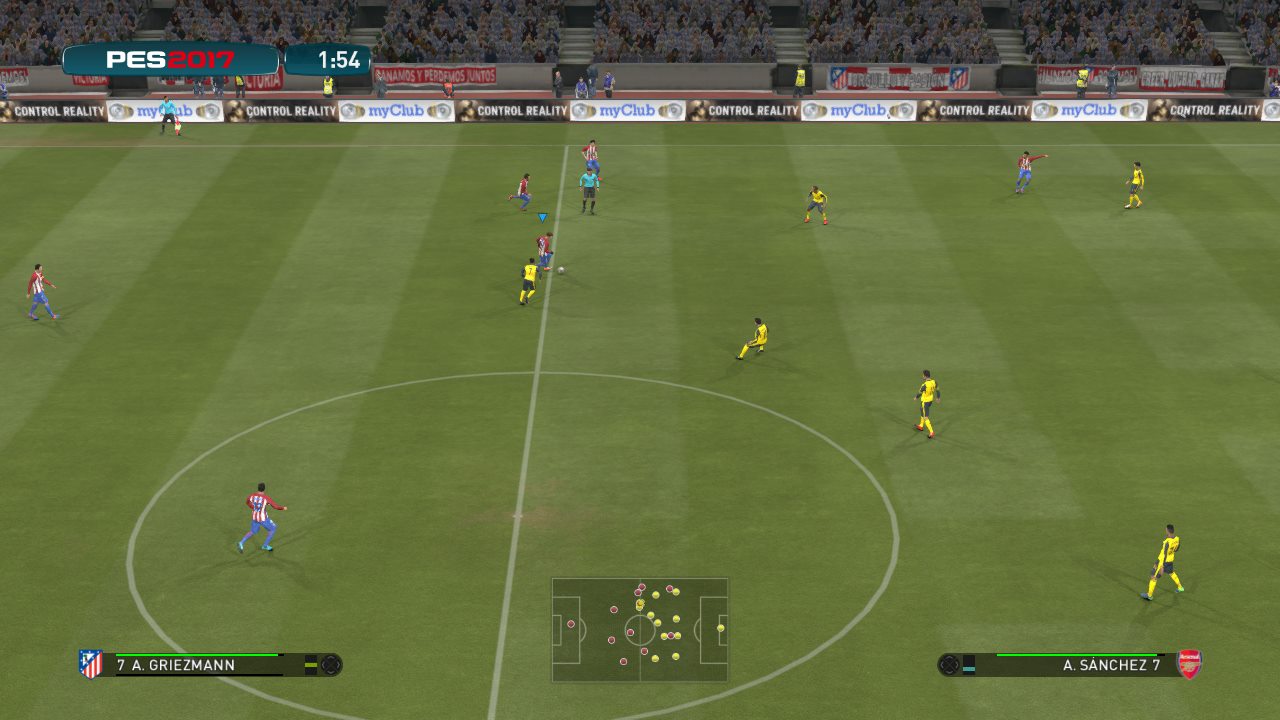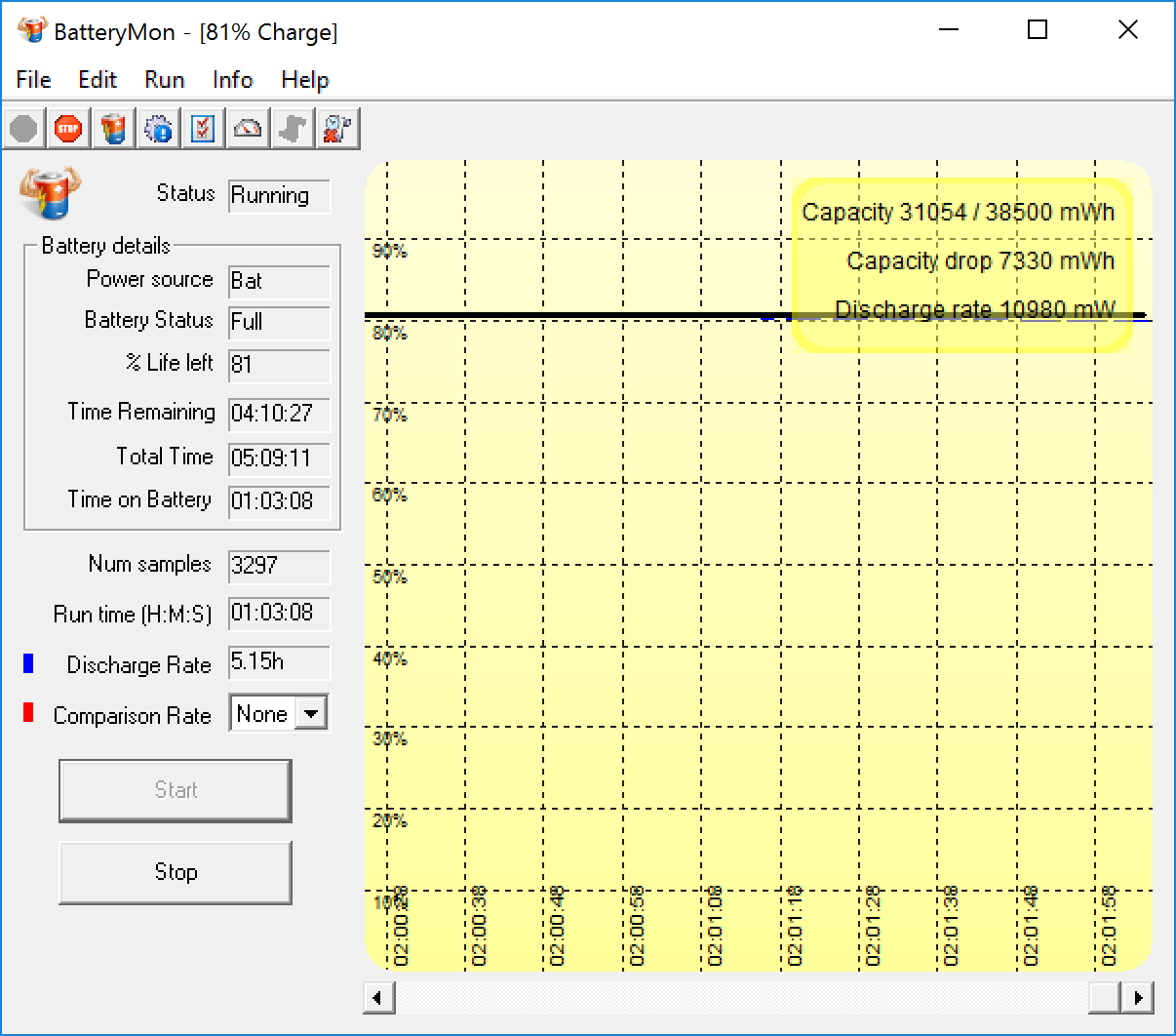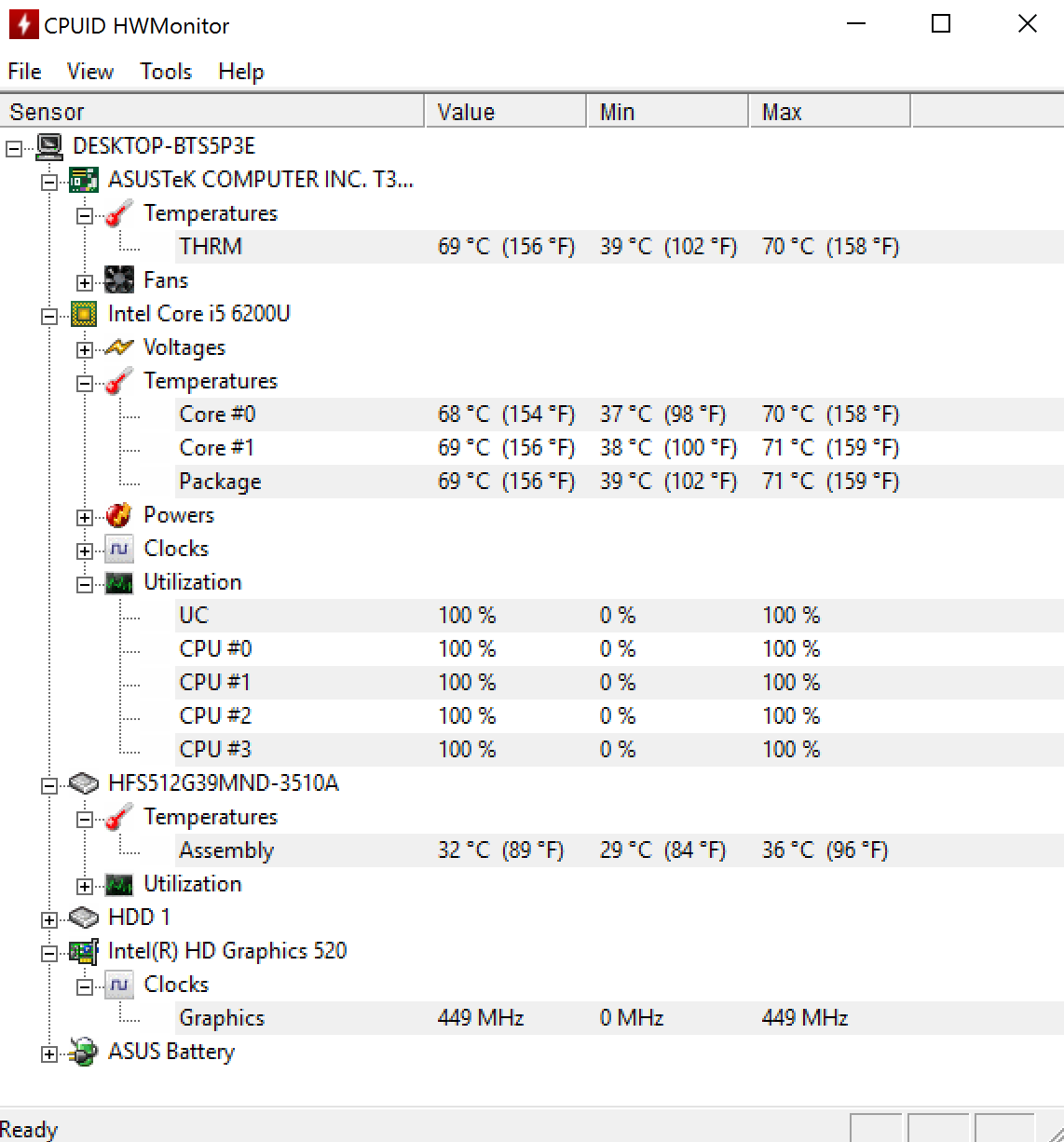จากเทรนด์ปัจจุบันของโน๊ตบุ๊ค ที่หันมาผสมผสานร่วมกับความเป็นโมบายล์เข้าไปด้วย ทำให้เกิดเป็นผลิตภัณฑ์ในกลุ่มไฮบริดขึ้นมา และแยกกันอย่างชัดเจนยิ่งขึ้น ระหว่างโน๊ตบุ๊คประสิทธิภาพสูง ที่มักจะกลายเป็นเครื่องสำหรับการเล่นเกม โน๊ตบุ๊คระดับกลางทรงปกติ และโน๊ตบุ๊คที่ออกแบบมาสำหรับการพกพาเป็นพิเศษ แต่ที่ผ่านมา ด้วยปัญหาเรื่องของประสิทธิภาพที่ต่ำเกินไป ร่วมกับการใช้พลังงานที่ยังไม่ดีพอ ทำให้โน๊ตบุ๊คกลุ่มหลังสุดยังไม่เกิดในตลาดเสียที แต่ในขณะนี้ เทคโนโลยีได้รับการพัฒนามาจนสามารถทะลุขีดจำกัดข้อนั้นไปได้แล้ว
เราจึงได้เห็นผู้ผลิตหลายๆ รายนำเสนอผลิตภัณฑ์โน๊ตบุ๊คแบบไฮบริดสู่ตลาดมากยิ่งขึ้น หนึ่งในนั้นก็คือเอซุส ผู้เป็นเจ้าแห่งนวัตกรรมไอทีรายหนึ่งของโลก ซึ่งได้นำเสนอผลิตภัณฑ์ในกลุ่ม Transformer มานานหลายปี และในปีนี้ ก็มี Transformer 3 Pro ออกมาเอาใจคนที่ต้องการเครื่องบางเบา พกสะดวก แต่ยังได้ประสิทธิภาพที่สูงอยู่ ซึ่งในรีวิว ASUS Transformer 3 Pro นี้ เราจะมาดูกันครับ ว่ามันสามารถใช้งานได้จริงขนาดไหน และมีฟีเจอร์อะไรน่าสนใจบ้าง กับราคาค่าตัวเริ่มต้นที่ 42,990 บาท ด้วยสเปค Intel Core i5 และ SSD 256 GB (สำหรับรุ่นในรีวิวนี้จะเป็น Core i5 / RAM 8 GB / SSD 512 GB ราคา 49,900 บาท)
VDO Review
Specifications
ด้านของสเปค ASUS Transformer 3 Pro นั้น มองผ่านๆ ก็คงดูไม่รู้เลยแหละครับ ว่าเป็นโน๊ตบุ๊คแบบไฮบริด เพราะเล่นจัดฮาร์ดแวร์มาให้ประสิทธิภาพสูงเหลือเฟือสำหรับการทำงาน แถมยังพอสำหรับการเล่นเกมออนไลน์ก็ยังได้ โดยโมเดลที่วางจำหน่ายในประเทศไทย จะมีให้เลือกด้วยกัน 3 สเปค 3 ราคา ได้แก่
- Core i5-6200U / RAM 4 GB / SSD 256 GB ราคา 42,900 บาท >> สเปคเต็ม
- Core i5-6200U / RAM 8 GB / SSD 512 GB ราคา 49,990 บาท (รุ่นที่รีวิว) >> สเปคเต็ม
- Core i7-6500U / RAM 16 GB / SSD 512 GB ราคา 59,990 บาท >> สเปคเต็ม
ซึ่งทั้งสามรุ่นนี้จะอยู่ภายใต้ชื่อโมเดลเดียวกันหมดคือ T303 ดังนั้นเวลาเลือกซื้อก็อาจจะต้องสังเกตกระดาษแปะสเปคข้างกล่องดีๆ นะครับ ว่าใช่รุ่นที่ต้องการหรือเปล่า ส่วนสเปคอื่นๆ จะเหมือนกันแทบทั้งหมด เริ่มด้วยหน้าจอสัมผัสขนาด 12.6 นิ้ว ความละเอียดระดับ WQHD+ (2880 x 1920) ในอัตราส่วนแบบ 3:2 พาเนล IPS ชิปกราฟิก Intel HD Graphics 520 พอร์ตเชื่อมต่อค่อนข้างครบครัน ชาร์จไฟผ่าน USB Type-C ลำโพงเทคโนโลยี Harman Kardon มาพร้อม Windows 10 Pro ของแท้ รองรับฟีเจอร์ Windows Hello ที่ช่วยให้สามารถล็อกอินเข้าใช้งาน Windows ด้วยการสแกนใบหน้าที่รวดเร็วมากๆ จากการติดตั้งกล้องหน้ามาให้ถึง 2 ตัว ความละเอียด 2 ล้านพิกเซล ส่วนกล้องหลังก็ 13 ล้านพิกเซล
นอกจากนี้ ASUS Transformer 3 Pro ยังมีจุดที่เอาใจลูกค้าได้เป็นอย่างดี ด้วยการแถมปากกาสไตลัส ASUS Pen และคีย์บอร์ด ASUS Transformer Cover Keyboard มาให้ในชุดจัดจำหน่ายเลยด้วยแบบไม่ต้องรอโปรโมชัน เรียกว่า จ่ายเงิน แกะกล่อง ก็เปิดเครื่องมาใช้งานได้เลย
Hardware / Design
หน้าตาของ ASUS Transformer 3 Pro ก็จะมาในลักษณะเดียวกันกับ Surface Pro จาก Microsoft ครับ ซึ่งก็เป็นไปตามกลยุทธ์ของ Microsoft เอง ที่จะออก Surface ออกมาเป็นต้นแบบให้กับแบรนด์อื่นๆ ไปประยุกต์เพื่อออกมาเป็นผลิตภัณฑ์กลุ่มไฮบริด เพื่อขยายฐานของ Windows ออกไป เราจึงได้เห็นดีไซน์ของ Transformer 3 Pro ออกมาเป็นแนวนี้ นั่นคือมีหน้าตาเป็นแบบแท็บเล็ต โดยมีขาตั้งแบบบานพับ สำหรับการใช้งานในแบบโน๊ตบุ๊ค เหมาะกับผู้ที่ต้องทำงานนอกสถานที่บ่อยๆ ต้องการความคล่องตัวสูง ต้องหิ้วเครื่องไปไหนมาไหนบ่อยๆ นอกจากนี้ยังแข็งแรง ด้วยการเลือกใช้วัสดุเป็นอะลูมินัม-แมกนีเซียมอัลลอย ซึ่งมีจุดเด่นคือความแข็งแกร่ง ควบคู่ไปกับน้ำหนักที่เบา อันเป็นวัสดุยอดนิยมสำหรับผลิตภัณฑ์ไอทีระดับพรีเมียมอยู่แล้ว สำหรับโทนสีที่มีให้เลือกก็จะเป็นสีทองกับสีเทาด้วยกัน
และเมื่อ ASUS Transformer 3 Pro เป็นโน๊ตบุ๊คไฮบริดที่มีบานพับในตัว ทำให้เราต้องมาโฟกัสที่บานพับกันซักเล็กน้อย โดยตัวบานพับจะสามารถกางออกได้สูงสุด 155 องศา ทำให้เราสามารถปรับองศาหน้าจอให้เอนนอนลงไปได้สูงสุดถึง 170 องศา (แทบจะกางราบลงไปกับพื้น ทำให้เราสามารถประยุกต์ใช้งานได้หลากหลายรูปแบบ ไม่ว่าจะกางเป็นแบบโน๊ตบุ๊ค หรือจะเอนนอนลงไปเหมือนแท็บเล็ตก็ทำได้สบาย โดยตัวบานพับ จะสามารถเอนปรับองศาได้อิสระนะครับ ไม่ได้มีจุดล็อกเป็นระดับๆ ไป ความแข็งแรงก็จัดว่าใช้ได้ทีเดียว ไม่โยกเปลี่ยนองศาง่ายๆ ระหว่างใช้งาน แม้ว่าจะใช้นิ้วจิ้มสั่งงานแบบปกติกับจอสัมผัส องศาของจอและบานพับก็ไม่ขยับเลย
งานประกอบโดยรวม จัดว่าอยู่ในระดับพรีเมียมเลยครับ ด้วยวัสดุ สีสัน (เครื่องที่รีวิวเป็นสีทอง) ทำให้ ASUS Transformer 3 Pro นี้สามารถใช้เป็นคอมพิวเตอร์ติดตัวไปได้ทุกที่จริงๆ ประกอบกับขนาดตัวเครื่องที่มีขนาดเท่ากับกระดาษ A4 เป๊ะๆ ทำให้ยิ่งพกสะดวกขึ้นไปอีก ซึ่งระหว่างรีวิว ผมก็ลองนำไปใช้งานนอกสถานที่ ตามร้านกาแฟ โต๊ะทำงานอื่นๆ แม้กระทั่งกางเครื่องบนตักเพื่อทำงานระหว่างรอที่สนามบิน ก็ยังสามารถทำงานได้ ทั้งในด้านของการเป็นโน๊ตบุ๊ค และการเป็นแท็บเล็ต Windows 10
Screen / Speaker
Keyboard / Touchpad
ASUS Transformer 3 Pro แถมคียบอร์ด ASUS Transformer Cover Keyboard มาให้ด้วยในตัว โดยจะเป็นคีย์บอร์ดแบบที่มีปุ่มกดจริงๆ เด้งจริง วางปุ่มแบบ island ที่มีช่องว่างแต่ละปุ่มออกมากำลังพอดีๆ ขนาดปุ่มก็เท่าๆ กับคีย์บอร์ดโน๊ตบุ๊คขนาด 14 นิ้วทั่วไป จึงทำให้ใช้งานได้อย่างง่ายดาย แถมยังมีไฟ led backlit ที่สามารถปรับระดับความสว่างได้อีกด้วย ผิวสัมผัสโดยทั่วไปเป็นแบบซอฟต์ทัช ทัชแพดมีขนาดกว้าง ใช้งานได้สะดวก
ซึ่งตัวคีย์บอร์ดจะไม่มีแบตเตอรี่ในตัวนะครับ จะใช้การดึงไฟมาจากเครื่องผ่านทางคอนเน็กเตอร์แบบทองเหลืองด้านล่างเครื่อง โดยจะมีแม่เหล็กสำหรับล็อกคีย์บอร์ดติดกับเครื่อง ความแข็งแรงก็อยู่ในระดับปานกลาง และเราสามารถปรับระดับคีย์บอร์ดได้สองแบบ หนึ่งคือราบไปกับพื้น สองคือให้มีความเอียงขึ้นมาเล็กน้อย ให้สะดวกสำหรับการพิมพ์งาน
Connector / Thin And Weight
เรื่องพอร์ตเชื่อมต่อ นับเป็นหนึ่งในจุดที่ ASUS Transformer 3 Pro ทำได้ดีจริงๆ แถมยังเหนือกว่า Surface Pro 4 ซะด้วยซ้ำไป เพราะมีให้มาค่อนข้างครบครัน อย่างทางด้านซ้ายของเครื่องก็จะมีช่องเสียบหูฟังขนาด 3.5 มิลลิเมตร ปุ่มเพิ่ม/ลดเสียง และช่อง MicroSD ส่วนถ้ามองตรงมุมด้านบนจะเห็นปุ่ม Power/Sleep อยู่อีกด้วย ซึ่งพวกนี้เป็นการวางปุ่มในสไตล์ของแท็บเล็ตเลยก็ว่าได้
พูดถึง Sleep สำหรับ Transformer 3 Pro นี้ เวลาต้องการปิดเครื่องแบบ sleep เราสามารถพับคีย์บอร์ดปิดหน้าจอไปได้เลยครับ แต่ถ้าจะเปิดเครื่องกลับมาใช้งานอีกครั้งจากโหมด sleep จะต้องกดที่ปุ่ม Power หนึ่งครั้งด้วยนะ ไม่สามารถกางคีย์บอร์ดออกมาแล้วทำงานได้เลย
กลับมาที่เรื่องพอร์ตกันต่อครับ อีกด้านหนึ่งจะพบกับพอร์ตเชื่อมต่อหลักๆ ทั้งสาม ได้แก่ USB 3.0 ตรงกลางเป็น HDMI แบบพอร์ตเต็ม ซึ่งจุดนี้แหละที่ผมว่ามาเหนือจริงๆ เพราะเท่ากับเราสามารถนำ ASUS Transformer 3 Pro ไปต่อกับทีวี โปรเจ็กเตอร์ มอนิเตอร์ใดๆ ที่ใช้สาย HDMI ได้ทันที ไม่ต้องมาพกและใช้ตัวแปลงอะไรให้วุ่นวายอีกต่อไป เหมาะกับคนที่ต้องนำเสนองานบ่อยๆ แน่นอน หรือถ้าไปเจอสาย VGA เข้า ก็พกแค่ตัวแปลง HDMI to VGA ตัวเดียวอยู่ ส่วนริมสุดก็เป็นช่อง USB Type-C แบบ USB 3.1 Gen 2 ความเร็วสูงสุด 10 Gbps ที่เร็วเป็น 20 เท่าเมื่อเทียบกับ USB 2.0 ซึ่งพอร์ตนี้จะใช้เป็นได้ทั้งพอร์ตต่ออุปกรณ์ USB Type-C และเป็นพอร์ตชาร์จไฟเครื่องอีกด้วย ใกล้ๆ กันนั้นก็จะเป็นไฟ LED แสดงสถานะการชาร์จ หากแบตเต็มแล้ว และยังคงเสียบสายชาร์จอยู่ ไฟก็จะติดเป็นสีขาวค้างไว้
ซึ่งอะแดปเตอร์ชาร์จไฟของ ASUS Transformer 3 Pro สามารถใช้ชาร์จให้กับมือถือ หรืออุปกรณ์อื่นๆ ที่ชาร์จไฟผ่านพอร์ต USB Type-C ได้ด้วย เพราะมันสามารถจ่ายไฟได้ทั้ง 5V 2A / 12V 2A / 20V 2.25A ในทางกลับกัน หากเราไปเจออะแดปเตอร์ Type-C ที่จ่ายไฟ 20V 2.25A (45W) ก็สามารถนำมาใช้กับเครื่องนี้ได้เช่นกัน
จากภาพด้านบนก็จะเห็นถึงความบางของตัวเครื่อง ที่มีความบางเพียงแค่ 8.35 มิลลิเมตร ส่วนน้ำหนักเฉพาะตัวเครื่องอย่างเดียวก็จะอยู่ที่ 790 กรัม รวมๆ แล้วหากต้องพกเซ็ต ASUS Transformer 3 Pro ออกไปข้างนอก รวมน้ำหนักตัวเครื่อง คีย์บอร์ด อะแดปเตอร์ ปากกาแล้วก็น่าจะราวๆ 1 กิโลกรัมเท่านั้นเอง ต่างจากโน๊ตบุ๊คบางเบาส่วนใหญ่ที่มักจะหนักราวๆ 1.3 กิโลกรัม เมื่อรวมอะแดปเตอร์แล้วก็จะอยู่ที่ราวๆ โลครึ่ง แต่ประสิทธิภาพที่ออกมาก็ใกล้เคียงกัน ตรงจุดนี้หากใครกำลังมองหาเครื่องเบาๆ ผมว่า ASUS Transformer 3 Pro ตอบโจทย์ได้ดีทีเดียว
ASUS Pen
อีกหนึ่งอุปกรณ์เสริมของ ASUS Transformer 3 Pro ก็คือปากกาสไตลัส ASUS Pen ที่แถมมาให้กับเครื่องเลย ตัวปากกาก็เป็นวัสดุเดียวกับตัวเครื่องเลยครับ น้ำหนักกำลังพอดีๆ สำหรับการเป็นปากกาสไตลัส ใช้พลังงานจากแบตเตอรี่แบบ AAAA หนึ่งก้อน (มีแถมมาให้) ซึ่งทางเอซุสเคลมว่าสามารถใช้ได้นานถึง 10 เดือน
สำหรับการใช้งาน ASUS Pen ร่วมกับ Transformer 3 Pro นั้น สามารถรองรับระดับแรงกดได้ถึง 1,024 ระดับ แรงกดตั้งแต่ 10 ถึง 300 กรัม เหมาะกับทั้งการเขียน การจดบันทึก ไปจนถึงการวาดภาพได้อย่างสบายๆ สามารถวางมือบนจอแล้วเขียนได้ด้วย อาจจะมีเพี้ยนบ้างบางจังหวะ แต่น้อยครั้งมาก
ตัวปากกาจะมีปุ่มกดมาให้สองปุ่มครับ ปุ่มบนถ้าใช้ในหน้าปกติ เมื่อกดค้างไว้แล้วจิ้มหน้าจอ จะเสมือนเป็นการคลิกขวา ส่วนปุ่มล่างที่อยู่ใกล้ปลายปากกา หากใช้ในหน้า Windows ปกติก็จะไม่มีหน้าที่อะไร แต่ถ้าเป็นในหน้าแอพที่ออกแบบมาให้ใช้งานร่วมกับปากกา เช่นแอพวาดรูป เมื่อกดค้างไว้ขณะลากปากกา จะทำหน้าที่เป็นยางลบ ซึ่งจากที่ผมลองใช้ดู ตำแหน่งการวางปุ่มก็ทำออกมาให้ใช้งานได้สะดวกดี แต่ที่ส่วนตัวผมใช้มากกว่าก็คือการแต่งรูปไฟล์ RAW ในโปรแกรม Adobe Lightroom CC ด้วยปากกาครับ ยอมรับเลยว่ามันสะดวกขึ้นมาก ไม่ว่าจะเป็นการลากปรับแต่งค่า หรือจะเป็นการวาดบรัชสำหรับเลือกจุดต่างๆ ในภาพ ก็ทำได้สะดวกกว่าการใช้เม้าส์มากจริงๆ การตอบสนองก็ค่อนข้างทันใจระดับหนึ่ง
แต่ทั้งนี้ มีจุดหนึ่งที่ ASUS อาจจะต้องนำไปใช้ปรับปรุงสำหรับผลิตภัณฑ์รุ่นถัดไปซักเล็กน้อยครับ คือเรื่องการเก็บปากกา เพราะอย่าง Surface จะสามารถเก็บปากกาเข้ากับข้างตัวเครื่องได้ จากแรงดูดของแม่เหล็ก แต่สำหรับใน Transformer 3 Pro จะไม่มีแม่เหล็กมาช่วย ผู้ใช้ก็อาจจะต้องเหน็บปากกาไว้กับกระเป๋าเสื้อ หรือใส่กระเป๋าอื่นๆ แทน
Windows Hello
เรียกว่าน่าจะเป็นการจับคู่ได้อย่างลงตัว ระหว่าง ASUS Transformer 3 Pro กับ Windows 10 เพราะตัวเครื่องติดตั้งกล้องหน้ามาให้สองตัว พร้อมกับโมดูลอินฟราเรด ทำให้เราสามารถใช้ฟีเจอร์ Windows Hello เพื่อล็อกอินเข้า Windows ได้อย่างรวดเร็ว เพียงแค่หันหน้าแล้วมองตรงไปยังหน้าจอเครื่อง กล้องทั้งสองตัวก็จะเก็บภาพ เพื่อเทียบกับข้อมูลในเครื่อง หากตรงกับใบหน้าที่บันทึกไว้ ก็จะเข้าใช้งานได้ทันที
สำหรับข้อนี้ อันที่จริง Windows เองก็มีระบบการเข้าใช้งานด้วยการสแกนใบหน้ามานานแล้วแหละครับ แต่กับ Windows Hello ใน Windows 10 นี้จะต่างออกไป เพราะจะใช้กล้องสองตัวช่วยกันตรวจจับใบหน้า ทั้งยังสามารถใช้งานได้ทุกเวลา เพราะมีโมดูลอินฟราเรดช่วยยิงแสงอินฟราเรดออกมาด้วย ทำให้แม้จะเป็นบริเวณที่มีแสงน้อย ก็สามารถสแกนได้ ทั้งยังเร็วมากๆ ด้วย จากส่วนตัวที่ผมใช้อยู่ ถ้าเราวางหน้าค่อนข้างตรง จะสามารถล็อกอินเข้าเครื่องได้ภายใน 1-2 วินาทีเท่านั้นเอง แถมที่จริง หน้าไม่ต้องถึงกับจ้องหน้าจอ คอตรงแบบถ่ายรูปบัตรประชาชน ก็สามารถสแกนได้เลย ตรงจุดนี้ผมว่าสะดวกมากๆ ทำให้ไม่ต้องมานั่งพิมพ์รหัสผ่าน หรือสแกนด้วยลายนิ้วมืออีกต่อไป
อย่างที่เห็นในภาพด้านบน จุดสีชมพูสองจุดนั้น ที่จริงจะออกสีแดงกว่านี้ ซึ่งมันคือแสงอินฟราเรดที่ยิงออกมาช่วยให้สแกนใบหน้าเราได้ง่ายขึ้นนั่นเอง
Performance / Software
ASUS Transformer 3 Pro (T303UA) ทุกโมเดลจะมาพร้อมกับ Windows 10 Pro 64 บิทลิขสิทธิ์แท้พร้อมใช้งานได้ทันที โดยสเปครุ่นที่ทางทีมงานได้รับมารีวิวก็จะเป็นรุ่นกลางที่มาพร้อมชิปประมวลผล 6th Generation Intel Core i5-6200U ความเร็ว 2.30 GHz แบบ 2 คอร์ 4 เธรด สามารถเร่งความเร็วได้สูงสุดเป็น 2.80 GHz ทำงานร่วมกับแรมแบบ DDR3L ความจุ 8 GB เรียกว่าสเปคโดยรวมสามารถใช้งานเป็นคอมพิวเตอร์ทั่วไปได้อย่างสบายๆ ดูหนัง ฟังเพลง ทำงานเอกสาร เล่นเน็ต แถมยังเล่นเกมเบาๆ ได้อีกด้วย
ถ้าให้เทียบสเปคคร่าวๆ กันกับ Microsoft Surface Pro 4 รุ่นที่ราคาใกล้เคียงกันกับรุ่นที่ทดสอบ (ประมาณ 49,000 บาท) จะพบว่า Transformer 3 Pro มี CPU ที่เบากว่าเพียง 0.1 GHz เท่านั้นเอง แรมก็ 8 GB เท่ากัน แต่มีข้อได้เปรียบคือ Transformer 3 Pro ให้ SSD มา 512 GB ส่วน Surface Pro 4 จะให้มาเพียง 256 GB เท่านั้น
CPU-Z ตรวจพบเป็น Intel Core i5-6200U ถูกต้องครับ ซึ่งด้วยความที่เป็นชิปในรุ่นที่ลงท้ายด้วย U จึงเป็นรุ่นที่มีการกินไฟต่ำ สำหรับชิปตัวนี้ก็แค่ 15W เท่านั้นเอง มั่นใจได้เลยว่าสามารถใช้แบตเตอรี่ได้ยาวนานแน่นอน
ด้านของกราฟิก ASUS Transformer 3 Pro เลือกใช้พลังประมวลผลกราฟิกจากชิป Intel HD Graphics 520 ที่อยู่ภายใน CPU เอง ซึ่งเพียงพอสำหรับการใช้งานทั่วไปที่ต้องเรนเดอร์บนจอแสดงผลระดับ 3K อยู่แล้ว จากที่ทดสอบ ก็ไม่พบปัญหาเรื่องการแสดงผลใดๆ สามารถใช้งานได้ไหลลื่น จะมีช่วงที่ผมทดสอบด้วยการชมภาพยนตร์ความละเอียดสูงโดยต่อภาพออกจอทีวีผ่านช่อง HDMI ซึ่งภาพก็ลื่นไหลดีตามปกติครับ แต่ตัวเครื่องร้อนเอาเรื่องอยู่เหมือนกัน แต่ก็มีข้อได้เปรียบในด้านของการประหยัดพลังงานอยู่เหมือนกัน
แต่ถ้าหากต้องนำไปใช้ประมวลผลกราฟิกหนักๆ อย่างเช่นการเล่นเกมบนจอความละเอียดสูงมากๆ หรืองานที่ต้องใช้ชิปกราฟิกช่วยประมวลผล อาจจะไม่ได้ดั่งใจซักเท่าไหร่
พอทดสอบพลังการประมวลผลของ CPU โดยตรงจากโปรแกรม Cinebench R15 แล้ว เฟรมเรตและคะแนนที่ได้ ก็อยู่ในระดับกลางๆ ครับ อาจจะลดลงมาจากชิปรุ่นที่ใช้ใน Surface Pro 4 เล็กน้อย เพราะเป็นชิปรุ่นถัดลงมา 1 รุ่น
ส่วนของ SSD ความจุ 512 GB ที่บรรจุมาในเครื่องนั้น จากการทดสอบความเร็วด้วย 3 โปรแกรมทั้ง HD Tune, AS SSD และ CrystalDiskMark ก็ได้ผลออกมาตามรูปครับ การันตีความเร็วในการอ่านขั้นต่ำไม่น่าจะต่ำกว่า 300 MB/s ส่วนการเขียนก็ความเร็วไล่เลี่ยกันกับความเร็วการอ่าน แม้จะไม่ได้แรงทะลุไปถึงระดับหลายร้อย MB/s เหมือนเครื่องราคาแพงๆ แต่บอกเลยว่าแค่นี้ก็เหลือเฟือสำหรับการใช้งานทั่วไปแล้วครับ เปิดโปรแกรมปุ๊บแทบจะมาในทันที การโหลดไฟล์ การเริ่มระบบของ Windows ก็ทำได้เร็วมากๆ และยิ่งถ้านำไปเทียบกับ HDD จานหมุน หรือต่อให้ SSHD ก็ตาม ยังไงๆ SSD ก็เร็วกว่าเป็นทุ่ง
แถมยังได้ความจุถึง 512 GB ด้วย ถ้าเป็นคนที่ไม่ได้เก็บไฟล์ใหญ่มากๆ ติดตัวไว้ตลอด รับรองว่าเพียงพอ ถ้าพื้นที่ใกล้เต็ม ก็หา External HDD ราคาหลักพันมาถ่ายโอนข้อมูลออกไปก็ง่ายมากๆ ด้วยพอร์ตเชื่อมต่อที่ครบครัน ทั้ง USB 3.0 และ USB Type-C นอกจากนี้ยังมีช่อง MicroSD ในเครื่องอีก ทำให้เราสามารถซื้อการ์ด MicroSD มาเพิ่มความจุได้สบายๆ รุ่นความจุสูงที่หาซื้อในไทยง่ายหน่อยก็ซัก 128 GB หรือจัดไปเลย 200 GB ก็ยังไหว
สำหรับด้านบน ผมก็ลองทดสอบประสิทธิภาพในด้านเกมแบบเล็กๆ น้อยๆ เริ่มต้นด้วยชุดทดสอบประสิทธิภาพของเกม Street Fighter 4 ที่ต้องเน้นความไหลลื่นของเฟรมภาพ ทดสอบที่ความละเอียดระดับ 720p ภาพที่ออกมาก็มีเฟรมเรตเกิน 60fps อยู่ จัดว่าเล่นได้สบายๆ พอมาเจอกับ Resident Evil 6 ที่ความละเอียดระดับ 720p เช่นกัน ผลคืออยู่ในระดับพอเล่นได้ครับ แต่ไม่แนะนำเท่าไหร่
ต่อมาก็ทดสอบด้วยเกมมหาชนอย่าง Dota 2 กันบ้าง โดยผมใช้โหมดเข้าไปชม replay ซึ่งมีการเรนเดอร์ภาพเสมือนเล่นอยู่จริงๆ การตั้งค่าบน Transformer 3 Pro ที่ส่วนตัวผมว่าอยู่ในระดับกำลังดีก็คือที่ความละเอียด 720p เช่นกัน โดยที่ปรับคุณภาพผิววัตถุระดับ High และปรับเงาเป็นระดับกลางๆ ที่ Med เฟรมเรตที่ได้ก็จะอยู่ที่ราวๆ 30 fps นิดๆ เอาจริงๆ น่าจะยังลองปรับรายละเอียดปลีกย่อยอื่นได้อีกครับ
อีกเกมที่ผมหยิบมาทดสอบก็คือ PES 2017 ตัว Free Trial ที่เปิดให้เล่นออนไลน์ฟรีใน Steam ผมลองปรับความละเอียดที่ระดับ 720p เช่นกัน และเลือกคุณภาพของภาพที่ระดับปานกลาง (Medium) ผลคือ ถ้าเป็นฉากคัตซีน เช่น ช่วงนักเตะเดินลงสนามก่อนเตะ ภาพที่ออกมากระตุกมากเอาเรื่อง แต่พอตอนเตะจริง บังคับตัวนักเตะจริง อันนี้ภาพลื่นมากครับ ได้เฟรมระดับ 30 fps ขึ้นไปอยู่เหมือนกัน
ซึ่งทั้งหมดนี้ก็ถือว่าน่าพอใจแล้ว สำหรับชิปกราฟิกออนบอร์ดอย่าง Intel HD Graphics 520 ที่ต้องมาขับจอความละเอียดระดับ 3K แม้จะเป็นการปรับสเกลภาพลงมาที่ 720p ก็ตาม แถมตัวเครื่องก็ไม่ได้ออกแบบมาสำหรับการเล่นเกมซักเท่าไหร่ เรียกว่าพอมีไว้ให้เล่นแก้เครียดชิลๆ จะดีกว่า
Battery / Heat / Noise
แบตเตอรี่ของ ASUS Transformer 3 Pro ได้รับการเคลมว่าสามารถใช้งานทั่วไปได้แทบทั้งวัน จากที่ผมลองนำไปใช้งานจริง ด้วยการเชื่อมต่อ Wi-Fi ตลอดเวลา ใช้งาน Google Chrome ความสว่างระดับกลางๆ ต่อใช้งานและเปิดไฟที่คีย์บอร์ดตลอดเวลา ก็สามารถใช้งานได้ราวๆ 4-5 ชั่วโมงด้วยกัน
ส่วนในภาพของโปรแกรม BatteryMon ด้านบน ผมลองทดสอบด้วยการถอดสายชาร์จ โดยเปิดวิดีโอ Youtube ทิ้งไว้ เสียงระดับกลางๆ ความสว่างหน้าจอระดับกลาง มีเปิด Lightroom ค้างไว้อีกหน่อย ทิ้งไว้นานประมาณ 1 ชั่วโมง ผลคือโปรแกรมแจ้งว่าน่าจะใช้งานได้ราวๆ 5 ชั่วโมง สำหรับคนที่ใช้แค่งานเอกสารธรรมดา ไม่ได้ดึงข้อมูลจากอินเตอร์เน็ตเท่าไหร่ ผมว่าน่าจะได้นานกว่านี้พอสมควร ด้านของการชาร์จไฟ ก็สามารถชาร์จเข้าได้อย่างรวดเร็ว โดยสามารถชาร์จแบตจาก 0-60% ได้ใน 50 นาที
ส่วนเรื่องความร้อน ตัวเครื่อง Transformer 3 Pro จะมีช่องระบายอากาศเป็นแผงอยู่ด้านบนเครื่อง สอดคล้องกับตำแหน่งการวางฮาร์ดแวร์ภายในที่มีเมนบอร์ดอยู่ด้านบน ซึ่งหากเป็นช่วงที่ใช้งานหนักๆ ส่วนด้านบนเครื่องจะร้อนมาก หากต้องหิ้วเครื่องไปที่อื่น อาจต้องรอเครื่องคลายความร้อนซักเล็กน้อย หรือจับเครื่องจากด้านล่างแทน
สำหรับระบบระบายความร้อน ภายในก็จะมีฮีตซิงค์ติดกับชิปประมวลผลตามปกติ มีฮีตไปป์ทองแดงซึ่งภายในมีของเหลวในการระบายความร้อนอยู่ ซึ่งตัวฮีตไปป์มีความบางสุดเพียงแค่ 0.5 มิลลิเมตรเท่านั้น ประกอบกับพัดลมระบายอากาศที่มีความบางสุด 3 มิลลิเมตร เลือกใช้แบริ่งแบบเซรามิก ทำให้มีความทนทาน มีประสิทธิภาพในการระบายความร้อนที่ดี จากเท่าที่ใช้งานมา ถึงแม้ตัวเครื่องจะร้อนอย่างที่กล่าวไปข้างต้นก็ตาม แต่ประสิทธิภาพการทำงานก็ไม่ได้ลดลงเท่าไหร่เลยครับ ยังคงไหลลื่นดีมากๆ เพราะระบบทำการปรับความเร็วของชิปประมวลผลลงมาอยู่ในระดับที่เหมาะสมสำหรับการทำงาน เพื่อป้องกันปัญหาเครื่องร้อนจนเกินไป
ผลทดสอบอุณหภูมิภายใน ขณะที่ CPU ทำงานเต็มกำลังก็ตามนี้ครับ อุณหภูมิสูงสุดอยู่ที่ประมาณ 70 องศาเซลเซียส ส่วนถ้าเป็นอุณหภูมิขณะใช้งานทั่วไป จะอยู่ที่ราวๆ 40 องศาเซลเซียส จัดว่าอยู่ในระดับที่น่าพอใจเลยทีเดียว
Conclusion / Award
ASUS Transformer 3 Pro เอาจริงๆ มันก็คือโน๊ตบุ๊คอย่างที่เราคุ้นเคยกันนี่แหละครับ ด้วยประสิทธิภาพ การทำงานร่วมกับอุปกรณ์หรือซอฟต์แวร์อื่นก็ยังคงอยู่ในสภาพแวดล้อมที่ผู้ใช้คอมพิวเตอร์ทั่วไปส่วนใหญ่คุ้นเคย แต่มีการปรับเปลี่ยนรูปร่างลักษณะ อันเป็นการเพิ่มข้อได้เปรียบมากยิ่งขึ้น ทั้งในด้านของการพกพาที่ทำได้เหมาะสมตามยุคที่ทุกสิ่งกลายเป็นโลกโมบายล์ รวมถึงเพิ่มความสามารถในการเป็นแท็บเล็ต และการใช้ปากกาสไตลัสที่ทำได้ยอดเยี่ยม เรียกว่าเหมาะจริงๆ กับคนที่กำลังมองหาคอมพิวเตอร์พกพาสะดวกๆ ซักเครื่องสำหรับใช้ทำงาน ไม่ว่าจะเป็นงานออฟฟิศ งานวาดรูป งานดราฟต์แบบ หรือจะเป็นงานกลุ่มของวิศวกรที่ต้องเน้นการทำงานนอกสถานที่เป็นประจำ ด้วยจุดเด่นต่างๆ ทั้งรูปลักษณ์ การใช้งาน และแบตเตอรี่ที่ยาวนาน
และเมื่อเทียบกับ Microsoft Surface Pro 4 ที่เป็นผลิตภัณฑ์ต้นแบบตามกลยุทธ์ระหว่าง Microsoft กับผู้ผลิตพีซีรายต่างๆ ก็พบว่า ASUS Transformer 3 Pro มีบางจุดที่เป็นการพัฒนาต่อยอดจากต้นแบบได้เป็นอย่างดี ทั้งในแง่ของประสิทธิภาพ-ความจุภายในของฮาร์ดแวร์บางชิ้นที่เหนือกว่า หรือจะเป็นการปรับเปลี่ยนดีไซน์ในบางจุดให้เอื้อต่อการใช้งานมากยิ่งขึ้น ทั้งนี้ก็เนื่องจากเอซุสมีทีมวิจัย และโรงงานเป็นของตนเอง จึงทำให้สามารถควบคุมได้ตั้งแต่การออกแบบ ไปจนถึงการผลิต ส่งผลให้ตัวเครื่องมีราคาย่อมเยากว่า และเมื่อเทียบจุดต่างๆ แล้ว ต้องบอกว่า ASUS Transformer 3 Pro เป็นเครื่องที่มีความคุ้มค่ากว่า Surface Pro 4 อยู่นิดหน่อยเสียด้วยซ้ำ
ส่วนการทำงานร่วมกับ Windows 10 Pro ก็ทำได้อย่างราบรื่น ทั้งส่วนของ Windows Hello ระบบผู้ช่วยส่วนตัวอย่าง Cortana รวมถึงการใช้ปากกา ASUS Pen ร่วมกับแอพพลิเคชันและการสั่งงานต่างๆ ของ Windows 10 นอกจากนี้ยังโหลดเพิ่มจาก Windows Store ได้อย่างง่ายดาย อันนี้น่าจะเหมาะสำหรับคนที่ต้องเขียนเพื่อจดบันทึกบ่อยๆ รับรองว่าใช้คู่กับโปรแกรม OneNote ของ Microsoft เพลินแน่นอน
จุดเด่น
- งานประกอบและวัสดุระดับพรีเมียม บาง เบา พกสะดวก
- ขาตั้งแข็งแรง ปรับองศาได้ยืดหยุ่นดีมาก
- แถมคีย์บอร์ด ASUS Transformer Type Cover และปากกา ASUS Pen มาให้ในชุดเลย ไม่ต้องซื้อเพิ่มอีก
- ปากกา ASUS Pen รองรับแรงกดได้ 1,024 ระดับ
- จอความละเอียดสูงระดับ 3K ภาพสวยมาก มุมมองกว้าง
- พอร์ตเชื่อมต่อครบครัน ทั้ง USB 3.0 / USB Type-C / HDMI แบบเต็ม
- ประสิทธิภาพสูง แรงเกินพอสำหรับใช้งานทั่วไป แถมได้ SSD ความจุถึง 512 GB (เมื่อเทียบกับ Surface Pro 4 ที่ราคาเท่าๆ กัน จะได้แค่ 256 GB)
- มาพร้อม Windows 10 Pro และใช้งานฟีเจอร์ต่างๆ ได้เต็ม 100%
- แบตเตอรี่ใช้งานได้นาน
ข้อสังเกต
- ไม่มีที่เก็บปากกา ASUS Pen
- ที่จริงจะมีอุปกรณ์เสริมเป็น ROG XG Station 2 ซึ่งเป็นโมดูลการ์ดจอแยก สำหรับต่อกับเครื่องเพื่อการเล่นเกมระดับ 4K และ VR อีก แต่ไม่ได้จำหน่ายในประเทศไทย
VDO Review
Specifications
ด้านของสเปค ASUS Transformer 3 Pro นั้น มองผ่านๆ ก็คงดูไม่รู้เลยแหละครับ ว่าเป็นโน๊ตบุ๊คแบบไฮบริด เพราะเล่นจัดฮาร์ดแวร์มาให้ประสิทธิภาพสูงเหลือเฟือสำหรับการทำงาน แถมยังพอสำหรับการเล่นเกมออนไลน์ก็ยังได้ โดยโมเดลที่วางจำหน่ายในประเทศไทย จะมีให้เลือกด้วยกัน 3 สเปค 3 ราคา ได้แก่
- Core i5-6200U / RAM 4 GB / SSD 256 GB ราคา 42,900 บาท >> สเปคเต็ม
- Core i5-6200U / RAM 8 GB / SSD 512 GB ราคา 49,990 บาท (รุ่นที่รีวิว) >> สเปคเต็ม
- Core i7-6500U / RAM 16 GB / SSD 512 GB ราคา 59,990 บาท >> สเปคเต็ม
ซึ่งทั้งสามรุ่นนี้จะอยู่ภายใต้ชื่อโมเดลเดียวกันหมดคือ T303 ดังนั้นเวลาเลือกซื้อก็อาจจะต้องสังเกตกระดาษแปะสเปคข้างกล่องดีๆ นะครับ ว่าใช่รุ่นที่ต้องการหรือเปล่า ส่วนสเปคอื่นๆ จะเหมือนกันแทบทั้งหมด เริ่มด้วยหน้าจอสัมผัสขนาด 12.6 นิ้ว ความละเอียดระดับ WQHD+ (2880 x 1920) ในอัตราส่วนแบบ 3:2 พาเนล IPS ชิปกราฟิก Intel HD Graphics 520 พอร์ตเชื่อมต่อค่อนข้างครบครัน ชาร์จไฟผ่าน USB Type-C ลำโพงเทคโนโลยี Harman Kardon มาพร้อม Windows 10 Pro ของแท้ รองรับฟีเจอร์ Windows Hello ที่ช่วยให้สามารถล็อกอินเข้าใช้งาน Windows ด้วยการสแกนใบหน้าที่รวดเร็วมากๆ จากการติดตั้งกล้องหน้ามาให้ถึง 2 ตัว ความละเอียด 2 ล้านพิกเซล ส่วนกล้องหลังก็ 13 ล้านพิกเซล
นอกจากนี้ ASUS Transformer 3 Pro ยังมีจุดที่เอาใจลูกค้าได้เป็นอย่างดี ด้วยการแถมปากกาสไตลัส ASUS Pen และคีย์บอร์ด ASUS Transformer Cover Keyboard มาให้ในชุดจัดจำหน่ายเลยด้วยแบบไม่ต้องรอโปรโมชัน เรียกว่า จ่ายเงิน แกะกล่อง ก็เปิดเครื่องมาใช้งานได้เลย
Hardware / Design
หน้าตาของ ASUS Transformer 3 Pro ก็จะมาในลักษณะเดียวกันกับ Surface Pro จาก Microsoft ครับ ซึ่งก็เป็นไปตามกลยุทธ์ของ Microsoft เอง ที่จะออก Surface ออกมาเป็นต้นแบบให้กับแบรนด์อื่นๆ ไปประยุกต์เพื่อออกมาเป็นผลิตภัณฑ์กลุ่มไฮบริด เพื่อขยายฐานของ Windows ออกไป เราจึงได้เห็นดีไซน์ของ Transformer 3 Pro ออกมาเป็นแนวนี้ นั่นคือมีหน้าตาเป็นแบบแท็บเล็ต โดยมีขาตั้งแบบบานพับ สำหรับการใช้งานในแบบโน๊ตบุ๊ค เหมาะกับผู้ที่ต้องทำงานนอกสถานที่บ่อยๆ ต้องการความคล่องตัวสูง ต้องหิ้วเครื่องไปไหนมาไหนบ่อยๆ นอกจากนี้ยังแข็งแรง ด้วยการเลือกใช้วัสดุเป็นอะลูมินัม-แมกนีเซียมอัลลอย ซึ่งมีจุดเด่นคือความแข็งแกร่ง ควบคู่ไปกับน้ำหนักที่เบา อันเป็นวัสดุยอดนิยมสำหรับผลิตภัณฑ์ไอทีระดับพรีเมียมอยู่แล้ว สำหรับโทนสีที่มีให้เลือกก็จะเป็นสีทองกับสีเทาด้วยกัน
และเมื่อ ASUS Transformer 3 Pro เป็นโน๊ตบุ๊คไฮบริดที่มีบานพับในตัว ทำให้เราต้องมาโฟกัสที่บานพับกันซักเล็กน้อย โดยตัวบานพับจะสามารถกางออกได้สูงสุด 155 องศา ทำให้เราสามารถปรับองศาหน้าจอให้เอนนอนลงไปได้สูงสุดถึง 170 องศา (แทบจะกางราบลงไปกับพื้น ทำให้เราสามารถประยุกต์ใช้งานได้หลากหลายรูปแบบ ไม่ว่าจะกางเป็นแบบโน๊ตบุ๊ค หรือจะเอนนอนลงไปเหมือนแท็บเล็ตก็ทำได้สบาย โดยตัวบานพับ จะสามารถเอนปรับองศาได้อิสระนะครับ ไม่ได้มีจุดล็อกเป็นระดับๆ ไป ความแข็งแรงก็จัดว่าใช้ได้ทีเดียว ไม่โยกเปลี่ยนองศาง่ายๆ ระหว่างใช้งาน แม้ว่าจะใช้นิ้วจิ้มสั่งงานแบบปกติกับจอสัมผัส องศาของจอและบานพับก็ไม่ขยับเลย
งานประกอบโดยรวม จัดว่าอยู่ในระดับพรีเมียมเลยครับ ด้วยวัสดุ สีสัน (เครื่องที่รีวิวเป็นสีทอง) ทำให้ ASUS Transformer 3 Pro นี้สามารถใช้เป็นคอมพิวเตอร์ติดตัวไปได้ทุกที่จริงๆ ประกอบกับขนาดตัวเครื่องที่มีขนาดเท่ากับกระดาษ A4 เป๊ะๆ ทำให้ยิ่งพกสะดวกขึ้นไปอีก ซึ่งระหว่างรีวิว ผมก็ลองนำไปใช้งานนอกสถานที่ ตามร้านกาแฟ โต๊ะทำงานอื่นๆ แม้กระทั่งกางเครื่องบนตักเพื่อทำงานระหว่างรอที่สนามบิน ก็ยังสามารถทำงานได้ ทั้งในด้านของการเป็นโน๊ตบุ๊ค และการเป็นแท็บเล็ต Windows 10
Screen / Speaker
Keyboard / Touchpad
ASUS Transformer 3 Pro แถมคียบอร์ด ASUS Transformer Cover Keyboard มาให้ด้วยในตัว โดยจะเป็นคีย์บอร์ดแบบที่มีปุ่มกดจริงๆ เด้งจริง วางปุ่มแบบ island ที่มีช่องว่างแต่ละปุ่มออกมากำลังพอดีๆ ขนาดปุ่มก็เท่าๆ กับคีย์บอร์ดโน๊ตบุ๊คขนาด 14 นิ้วทั่วไป จึงทำให้ใช้งานได้อย่างง่ายดาย แถมยังมีไฟ led backlit ที่สามารถปรับระดับความสว่างได้อีกด้วย ผิวสัมผัสโดยทั่วไปเป็นแบบซอฟต์ทัช ทัชแพดมีขนาดกว้าง ใช้งานได้สะดวก
ซึ่งตัวคีย์บอร์ดจะไม่มีแบตเตอรี่ในตัวนะครับ จะใช้การดึงไฟมาจากเครื่องผ่านทางคอนเน็กเตอร์แบบทองเหลืองด้านล่างเครื่อง โดยจะมีแม่เหล็กสำหรับล็อกคีย์บอร์ดติดกับเครื่อง ความแข็งแรงก็อยู่ในระดับปานกลาง และเราสามารถปรับระดับคีย์บอร์ดได้สองแบบ หนึ่งคือราบไปกับพื้น สองคือให้มีความเอียงขึ้นมาเล็กน้อย ให้สะดวกสำหรับการพิมพ์งาน
Connector / Thin And Weight
เรื่องพอร์ตเชื่อมต่อ นับเป็นหนึ่งในจุดที่ ASUS Transformer 3 Pro ทำได้ดีจริงๆ แถมยังเหนือกว่า Surface Pro 4 ซะด้วยซ้ำไป เพราะมีให้มาค่อนข้างครบครัน อย่างทางด้านซ้ายของเครื่องก็จะมีช่องเสียบหูฟังขนาด 3.5 มิลลิเมตร ปุ่มเพิ่ม/ลดเสียง และช่อง MicroSD ส่วนถ้ามองตรงมุมด้านบนจะเห็นปุ่ม Power/Sleep อยู่อีกด้วย ซึ่งพวกนี้เป็นการวางปุ่มในสไตล์ของแท็บเล็ตเลยก็ว่าได้
พูดถึง Sleep สำหรับ Transformer 3 Pro นี้ เวลาต้องการปิดเครื่องแบบ sleep เราสามารถพับคีย์บอร์ดปิดหน้าจอไปได้เลยครับ แต่ถ้าจะเปิดเครื่องกลับมาใช้งานอีกครั้งจากโหมด sleep จะต้องกดที่ปุ่ม Power หนึ่งครั้งด้วยนะ ไม่สามารถกางคีย์บอร์ดออกมาแล้วทำงานได้เลย
กลับมาที่เรื่องพอร์ตกันต่อครับ อีกด้านหนึ่งจะพบกับพอร์ตเชื่อมต่อหลักๆ ทั้งสาม ได้แก่ USB 3.0 ตรงกลางเป็น HDMI แบบพอร์ตเต็ม ซึ่งจุดนี้แหละที่ผมว่ามาเหนือจริงๆ เพราะเท่ากับเราสามารถนำ ASUS Transformer 3 Pro ไปต่อกับทีวี โปรเจ็กเตอร์ มอนิเตอร์ใดๆ ที่ใช้สาย HDMI ได้ทันที ไม่ต้องมาพกและใช้ตัวแปลงอะไรให้วุ่นวายอีกต่อไป เหมาะกับคนที่ต้องนำเสนองานบ่อยๆ แน่นอน หรือถ้าไปเจอสาย VGA เข้า ก็พกแค่ตัวแปลง HDMI to VGA ตัวเดียวอยู่ ส่วนริมสุดก็เป็นช่อง USB Type-C แบบ USB 3.1 Gen 2 ความเร็วสูงสุด 10 Gbps ที่เร็วเป็น 20 เท่าเมื่อเทียบกับ USB 2.0 ซึ่งพอร์ตนี้จะใช้เป็นได้ทั้งพอร์ตต่ออุปกรณ์ USB Type-C และเป็นพอร์ตชาร์จไฟเครื่องอีกด้วย ใกล้ๆ กันนั้นก็จะเป็นไฟ LED แสดงสถานะการชาร์จ หากแบตเต็มแล้ว และยังคงเสียบสายชาร์จอยู่ ไฟก็จะติดเป็นสีขาวค้างไว้
ซึ่งอะแดปเตอร์ชาร์จไฟของ ASUS Transformer 3 Pro สามารถใช้ชาร์จให้กับมือถือ หรืออุปกรณ์อื่นๆ ที่ชาร์จไฟผ่านพอร์ต USB Type-C ได้ด้วย เพราะมันสามารถจ่ายไฟได้ทั้ง 5V 2A / 12V 2A / 20V 2.25A ในทางกลับกัน หากเราไปเจออะแดปเตอร์ Type-C ที่จ่ายไฟ 20V 2.25A (45W) ก็สามารถนำมาใช้กับเครื่องนี้ได้เช่นกัน
จากภาพด้านบนก็จะเห็นถึงความบางของตัวเครื่อง ที่มีความบางเพียงแค่ 8.35 มิลลิเมตร ส่วนน้ำหนักเฉพาะตัวเครื่องอย่างเดียวก็จะอยู่ที่ 790 กรัม รวมๆ แล้วหากต้องพกเซ็ต ASUS Transformer 3 Pro ออกไปข้างนอก รวมน้ำหนักตัวเครื่อง คีย์บอร์ด อะแดปเตอร์ ปากกาแล้วก็น่าจะราวๆ 1 กิโลกรัมเท่านั้นเอง ต่างจากโน๊ตบุ๊คบางเบาส่วนใหญ่ที่มักจะหนักราวๆ 1.3 กิโลกรัม เมื่อรวมอะแดปเตอร์แล้วก็จะอยู่ที่ราวๆ โลครึ่ง แต่ประสิทธิภาพที่ออกมาก็ใกล้เคียงกัน ตรงจุดนี้หากใครกำลังมองหาเครื่องเบาๆ ผมว่า ASUS Transformer 3 Pro ตอบโจทย์ได้ดีทีเดียว
ASUS Pen
อีกหนึ่งอุปกรณ์เสริมของ ASUS Transformer 3 Pro ก็คือปากกาสไตลัส ASUS Pen ที่แถมมาให้กับเครื่องเลย ตัวปากกาก็เป็นวัสดุเดียวกับตัวเครื่องเลยครับ น้ำหนักกำลังพอดีๆ สำหรับการเป็นปากกาสไตลัส ใช้พลังงานจากแบตเตอรี่แบบ AAAA หนึ่งก้อน (มีแถมมาให้) ซึ่งทางเอซุสเคลมว่าสามารถใช้ได้นานถึง 10 เดือน
สำหรับการใช้งาน ASUS Pen ร่วมกับ Transformer 3 Pro นั้น สามารถรองรับระดับแรงกดได้ถึง 1,024 ระดับ แรงกดตั้งแต่ 10 ถึง 300 กรัม เหมาะกับทั้งการเขียน การจดบันทึก ไปจนถึงการวาดภาพได้อย่างสบายๆ สามารถวางมือบนจอแล้วเขียนได้ด้วย อาจจะมีเพี้ยนบ้างบางจังหวะ แต่น้อยครั้งมาก
ตัวปากกาจะมีปุ่มกดมาให้สองปุ่มครับ ปุ่มบนถ้าใช้ในหน้าปกติ เมื่อกดค้างไว้แล้วจิ้มหน้าจอ จะเสมือนเป็นการคลิกขวา ส่วนปุ่มล่างที่อยู่ใกล้ปลายปากกา หากใช้ในหน้า Windows ปกติก็จะไม่มีหน้าที่อะไร แต่ถ้าเป็นในหน้าแอพที่ออกแบบมาให้ใช้งานร่วมกับปากกา เช่นแอพวาดรูป เมื่อกดค้างไว้ขณะลากปากกา จะทำหน้าที่เป็นยางลบ ซึ่งจากที่ผมลองใช้ดู ตำแหน่งการวางปุ่มก็ทำออกมาให้ใช้งานได้สะดวกดี แต่ที่ส่วนตัวผมใช้มากกว่าก็คือการแต่งรูปไฟล์ RAW ในโปรแกรม Adobe Lightroom CC ด้วยปากกาครับ ยอมรับเลยว่ามันสะดวกขึ้นมาก ไม่ว่าจะเป็นการลากปรับแต่งค่า หรือจะเป็นการวาดบรัชสำหรับเลือกจุดต่างๆ ในภาพ ก็ทำได้สะดวกกว่าการใช้เม้าส์มากจริงๆ การตอบสนองก็ค่อนข้างทันใจระดับหนึ่ง
แต่ทั้งนี้ มีจุดหนึ่งที่ ASUS อาจจะต้องนำไปใช้ปรับปรุงสำหรับผลิตภัณฑ์รุ่นถัดไปซักเล็กน้อยครับ คือเรื่องการเก็บปากกา เพราะอย่าง Surface จะสามารถเก็บปากกาเข้ากับข้างตัวเครื่องได้ จากแรงดูดของแม่เหล็ก แต่สำหรับใน Transformer 3 Pro จะไม่มีแม่เหล็กมาช่วย ผู้ใช้ก็อาจจะต้องเหน็บปากกาไว้กับกระเป๋าเสื้อ หรือใส่กระเป๋าอื่นๆ แทน
Windows Hello
เรียกว่าน่าจะเป็นการจับคู่ได้อย่างลงตัว ระหว่าง ASUS Transformer 3 Pro กับ Windows 10 เพราะตัวเครื่องติดตั้งกล้องหน้ามาให้สองตัว พร้อมกับโมดูลอินฟราเรด ทำให้เราสามารถใช้ฟีเจอร์ Windows Hello เพื่อล็อกอินเข้า Windows ได้อย่างรวดเร็ว เพียงแค่หันหน้าแล้วมองตรงไปยังหน้าจอเครื่อง กล้องทั้งสองตัวก็จะเก็บภาพ เพื่อเทียบกับข้อมูลในเครื่อง หากตรงกับใบหน้าที่บันทึกไว้ ก็จะเข้าใช้งานได้ทันที
สำหรับข้อนี้ อันที่จริง Windows เองก็มีระบบการเข้าใช้งานด้วยการสแกนใบหน้ามานานแล้วแหละครับ แต่กับ Windows Hello ใน Windows 10 นี้จะต่างออกไป เพราะจะใช้กล้องสองตัวช่วยกันตรวจจับใบหน้า ทั้งยังสามารถใช้งานได้ทุกเวลา เพราะมีโมดูลอินฟราเรดช่วยยิงแสงอินฟราเรดออกมาด้วย ทำให้แม้จะเป็นบริเวณที่มีแสงน้อย ก็สามารถสแกนได้ ทั้งยังเร็วมากๆ ด้วย จากส่วนตัวที่ผมใช้อยู่ ถ้าเราวางหน้าค่อนข้างตรง จะสามารถล็อกอินเข้าเครื่องได้ภายใน 1-2 วินาทีเท่านั้นเอง แถมที่จริง หน้าไม่ต้องถึงกับจ้องหน้าจอ คอตรงแบบถ่ายรูปบัตรประชาชน ก็สามารถสแกนได้เลย ตรงจุดนี้ผมว่าสะดวกมากๆ ทำให้ไม่ต้องมานั่งพิมพ์รหัสผ่าน หรือสแกนด้วยลายนิ้วมืออีกต่อไป
อย่างที่เห็นในภาพด้านบน จุดสีชมพูสองจุดนั้น ที่จริงจะออกสีแดงกว่านี้ ซึ่งมันคือแสงอินฟราเรดที่ยิงออกมาช่วยให้สแกนใบหน้าเราได้ง่ายขึ้นนั่นเอง
Performance / Software
ASUS Transformer 3 Pro (T303UA) ทุกโมเดลจะมาพร้อมกับ Windows 10 Pro 64 บิทลิขสิทธิ์แท้พร้อมใช้งานได้ทันที โดยสเปครุ่นที่ทางทีมงานได้รับมารีวิวก็จะเป็นรุ่นกลางที่มาพร้อมชิปประมวลผล 6th Generation Intel Core i5-6200U ความเร็ว 2.30 GHz แบบ 2 คอร์ 4 เธรด สามารถเร่งความเร็วได้สูงสุดเป็น 2.80 GHz ทำงานร่วมกับแรมแบบ DDR3L ความจุ 8 GB เรียกว่าสเปคโดยรวมสามารถใช้งานเป็นคอมพิวเตอร์ทั่วไปได้อย่างสบายๆ ดูหนัง ฟังเพลง ทำงานเอกสาร เล่นเน็ต แถมยังเล่นเกมเบาๆ ได้อีกด้วย
ถ้าให้เทียบสเปคคร่าวๆ กันกับ Microsoft Surface Pro 4 รุ่นที่ราคาใกล้เคียงกันกับรุ่นที่ทดสอบ (ประมาณ 49,000 บาท) จะพบว่า Transformer 3 Pro มี CPU ที่เบากว่าเพียง 0.1 GHz เท่านั้นเอง แรมก็ 8 GB เท่ากัน แต่มีข้อได้เปรียบคือ Transformer 3 Pro ให้ SSD มา 512 GB ส่วน Surface Pro 4 จะให้มาเพียง 256 GB เท่านั้น
CPU-Z ตรวจพบเป็น Intel Core i5-6200U ถูกต้องครับ ซึ่งด้วยความที่เป็นชิปในรุ่นที่ลงท้ายด้วย U จึงเป็นรุ่นที่มีการกินไฟต่ำ สำหรับชิปตัวนี้ก็แค่ 15W เท่านั้นเอง มั่นใจได้เลยว่าสามารถใช้แบตเตอรี่ได้ยาวนานแน่นอน
ด้านของกราฟิก ASUS Transformer 3 Pro เลือกใช้พลังประมวลผลกราฟิกจากชิป Intel HD Graphics 520 ที่อยู่ภายใน CPU เอง ซึ่งเพียงพอสำหรับการใช้งานทั่วไปที่ต้องเรนเดอร์บนจอแสดงผลระดับ 3K อยู่แล้ว จากที่ทดสอบ ก็ไม่พบปัญหาเรื่องการแสดงผลใดๆ สามารถใช้งานได้ไหลลื่น จะมีช่วงที่ผมทดสอบด้วยการชมภาพยนตร์ความละเอียดสูงโดยต่อภาพออกจอทีวีผ่านช่อง HDMI ซึ่งภาพก็ลื่นไหลดีตามปกติครับ แต่ตัวเครื่องร้อนเอาเรื่องอยู่เหมือนกัน แต่ก็มีข้อได้เปรียบในด้านของการประหยัดพลังงานอยู่เหมือนกัน
แต่ถ้าหากต้องนำไปใช้ประมวลผลกราฟิกหนักๆ อย่างเช่นการเล่นเกมบนจอความละเอียดสูงมากๆ หรืองานที่ต้องใช้ชิปกราฟิกช่วยประมวลผล อาจจะไม่ได้ดั่งใจซักเท่าไหร่
พอทดสอบพลังการประมวลผลของ CPU โดยตรงจากโปรแกรม Cinebench R15 แล้ว เฟรมเรตและคะแนนที่ได้ ก็อยู่ในระดับกลางๆ ครับ อาจจะลดลงมาจากชิปรุ่นที่ใช้ใน Surface Pro 4 เล็กน้อย เพราะเป็นชิปรุ่นถัดลงมา 1 รุ่น
ส่วนของ SSD ความจุ 512 GB ที่บรรจุมาในเครื่องนั้น จากการทดสอบความเร็วด้วย 3 โปรแกรมทั้ง HD Tune, AS SSD และ CrystalDiskMark ก็ได้ผลออกมาตามรูปครับ การันตีความเร็วในการอ่านขั้นต่ำไม่น่าจะต่ำกว่า 300 MB/s ส่วนการเขียนก็ความเร็วไล่เลี่ยกันกับความเร็วการอ่าน แม้จะไม่ได้แรงทะลุไปถึงระดับหลายร้อย MB/s เหมือนเครื่องราคาแพงๆ แต่บอกเลยว่าแค่นี้ก็เหลือเฟือสำหรับการใช้งานทั่วไปแล้วครับ เปิดโปรแกรมปุ๊บแทบจะมาในทันที การโหลดไฟล์ การเริ่มระบบของ Windows ก็ทำได้เร็วมากๆ และยิ่งถ้านำไปเทียบกับ HDD จานหมุน หรือต่อให้ SSHD ก็ตาม ยังไงๆ SSD ก็เร็วกว่าเป็นทุ่ง
แถมยังได้ความจุถึง 512 GB ด้วย ถ้าเป็นคนที่ไม่ได้เก็บไฟล์ใหญ่มากๆ ติดตัวไว้ตลอด รับรองว่าเพียงพอ ถ้าพื้นที่ใกล้เต็ม ก็หา External HDD ราคาหลักพันมาถ่ายโอนข้อมูลออกไปก็ง่ายมากๆ ด้วยพอร์ตเชื่อมต่อที่ครบครัน ทั้ง USB 3.0 และ USB Type-C นอกจากนี้ยังมีช่อง MicroSD ในเครื่องอีก ทำให้เราสามารถซื้อการ์ด MicroSD มาเพิ่มความจุได้สบายๆ รุ่นความจุสูงที่หาซื้อในไทยง่ายหน่อยก็ซัก 128 GB หรือจัดไปเลย 200 GB ก็ยังไหว
สำหรับด้านบน ผมก็ลองทดสอบประสิทธิภาพในด้านเกมแบบเล็กๆ น้อยๆ เริ่มต้นด้วยชุดทดสอบประสิทธิภาพของเกม Street Fighter 4 ที่ต้องเน้นความไหลลื่นของเฟรมภาพ ทดสอบที่ความละเอียดระดับ 720p ภาพที่ออกมาก็มีเฟรมเรตเกิน 60fps อยู่ จัดว่าเล่นได้สบายๆ พอมาเจอกับ Resident Evil 6 ที่ความละเอียดระดับ 720p เช่นกัน ผลคืออยู่ในระดับพอเล่นได้ครับ แต่ไม่แนะนำเท่าไหร่
ต่อมาก็ทดสอบด้วยเกมมหาชนอย่าง Dota 2 กันบ้าง โดยผมใช้โหมดเข้าไปชม replay ซึ่งมีการเรนเดอร์ภาพเสมือนเล่นอยู่จริงๆ การตั้งค่าบน Transformer 3 Pro ที่ส่วนตัวผมว่าอยู่ในระดับกำลังดีก็คือที่ความละเอียด 720p เช่นกัน โดยที่ปรับคุณภาพผิววัตถุระดับ High และปรับเงาเป็นระดับกลางๆ ที่ Med เฟรมเรตที่ได้ก็จะอยู่ที่ราวๆ 30 fps นิดๆ เอาจริงๆ น่าจะยังลองปรับรายละเอียดปลีกย่อยอื่นได้อีกครับ
อีกเกมที่ผมหยิบมาทดสอบก็คือ PES 2017 ตัว Free Trial ที่เปิดให้เล่นออนไลน์ฟรีใน Steam ผมลองปรับความละเอียดที่ระดับ 720p เช่นกัน และเลือกคุณภาพของภาพที่ระดับปานกลาง (Medium) ผลคือ ถ้าเป็นฉากคัตซีน เช่น ช่วงนักเตะเดินลงสนามก่อนเตะ ภาพที่ออกมากระตุกมากเอาเรื่อง แต่พอตอนเตะจริง บังคับตัวนักเตะจริง อันนี้ภาพลื่นมากครับ ได้เฟรมระดับ 30 fps ขึ้นไปอยู่เหมือนกัน
ซึ่งทั้งหมดนี้ก็ถือว่าน่าพอใจแล้ว สำหรับชิปกราฟิกออนบอร์ดอย่าง Intel HD Graphics 520 ที่ต้องมาขับจอความละเอียดระดับ 3K แม้จะเป็นการปรับสเกลภาพลงมาที่ 720p ก็ตาม แถมตัวเครื่องก็ไม่ได้ออกแบบมาสำหรับการเล่นเกมซักเท่าไหร่ เรียกว่าพอมีไว้ให้เล่นแก้เครียดชิลๆ จะดีกว่า
Battery / Heat / Noise
แบตเตอรี่ของ ASUS Transformer 3 Pro ได้รับการเคลมว่าสามารถใช้งานทั่วไปได้แทบทั้งวัน จากที่ผมลองนำไปใช้งานจริง ด้วยการเชื่อมต่อ Wi-Fi ตลอดเวลา ใช้งาน Google Chrome ความสว่างระดับกลางๆ ต่อใช้งานและเปิดไฟที่คีย์บอร์ดตลอดเวลา ก็สามารถใช้งานได้ราวๆ 4-5 ชั่วโมงด้วยกัน
ส่วนในภาพของโปรแกรม BatteryMon ด้านบน ผมลองทดสอบด้วยการถอดสายชาร์จ โดยเปิดวิดีโอ Youtube ทิ้งไว้ เสียงระดับกลางๆ ความสว่างหน้าจอระดับกลาง มีเปิด Lightroom ค้างไว้อีกหน่อย ทิ้งไว้นานประมาณ 1 ชั่วโมง ผลคือโปรแกรมแจ้งว่าน่าจะใช้งานได้ราวๆ 5 ชั่วโมง สำหรับคนที่ใช้แค่งานเอกสารธรรมดา ไม่ได้ดึงข้อมูลจากอินเตอร์เน็ตเท่าไหร่ ผมว่าน่าจะได้นานกว่านี้พอสมควร ด้านของการชาร์จไฟ ก็สามารถชาร์จเข้าได้อย่างรวดเร็ว โดยสามารถชาร์จแบตจาก 0-60% ได้ใน 50 นาที
ส่วนเรื่องความร้อน ตัวเครื่อง Transformer 3 Pro จะมีช่องระบายอากาศเป็นแผงอยู่ด้านบนเครื่อง สอดคล้องกับตำแหน่งการวางฮาร์ดแวร์ภายในที่มีเมนบอร์ดอยู่ด้านบน ซึ่งหากเป็นช่วงที่ใช้งานหนักๆ ส่วนด้านบนเครื่องจะร้อนมาก หากต้องหิ้วเครื่องไปที่อื่น อาจต้องรอเครื่องคลายความร้อนซักเล็กน้อย หรือจับเครื่องจากด้านล่างแทน
สำหรับระบบระบายความร้อน ภายในก็จะมีฮีตซิงค์ติดกับชิปประมวลผลตามปกติ มีฮีตไปป์ทองแดงซึ่งภายในมีของเหลวในการระบายความร้อนอยู่ ซึ่งตัวฮีตไปป์มีความบางสุดเพียงแค่ 0.5 มิลลิเมตรเท่านั้น ประกอบกับพัดลมระบายอากาศที่มีความบางสุด 3 มิลลิเมตร เลือกใช้แบริ่งแบบเซรามิก ทำให้มีความทนทาน มีประสิทธิภาพในการระบายความร้อนที่ดี จากเท่าที่ใช้งานมา ถึงแม้ตัวเครื่องจะร้อนอย่างที่กล่าวไปข้างต้นก็ตาม แต่ประสิทธิภาพการทำงานก็ไม่ได้ลดลงเท่าไหร่เลยครับ ยังคงไหลลื่นดีมากๆ เพราะระบบทำการปรับความเร็วของชิปประมวลผลลงมาอยู่ในระดับที่เหมาะสมสำหรับการทำงาน เพื่อป้องกันปัญหาเครื่องร้อนจนเกินไป
ผลทดสอบอุณหภูมิภายใน ขณะที่ CPU ทำงานเต็มกำลังก็ตามนี้ครับ อุณหภูมิสูงสุดอยู่ที่ประมาณ 70 องศาเซลเซียส ส่วนถ้าเป็นอุณหภูมิขณะใช้งานทั่วไป จะอยู่ที่ราวๆ 40 องศาเซลเซียส จัดว่าอยู่ในระดับที่น่าพอใจเลยทีเดียว
Conclusion / Award
ASUS Transformer 3 Pro เอาจริงๆ มันก็คือโน๊ตบุ๊คอย่างที่เราคุ้นเคยกันนี่แหละครับ ด้วยประสิทธิภาพ การทำงานร่วมกับอุปกรณ์หรือซอฟต์แวร์อื่นก็ยังคงอยู่ในสภาพแวดล้อมที่ผู้ใช้คอมพิวเตอร์ทั่วไปส่วนใหญ่คุ้นเคย แต่มีการปรับเปลี่ยนรูปร่างลักษณะ อันเป็นการเพิ่มข้อได้เปรียบมากยิ่งขึ้น ทั้งในด้านของการพกพาที่ทำได้เหมาะสมตามยุคที่ทุกสิ่งกลายเป็นโลกโมบายล์ รวมถึงเพิ่มความสามารถในการเป็นแท็บเล็ต และการใช้ปากกาสไตลัสที่ทำได้ยอดเยี่ยม เรียกว่าเหมาะจริงๆ กับคนที่กำลังมองหาคอมพิวเตอร์พกพาสะดวกๆ ซักเครื่องสำหรับใช้ทำงาน ไม่ว่าจะเป็นงานออฟฟิศ งานวาดรูป งานดราฟต์แบบ หรือจะเป็นงานกลุ่มของวิศวกรที่ต้องเน้นการทำงานนอกสถานที่เป็นประจำ ด้วยจุดเด่นต่างๆ ทั้งรูปลักษณ์ การใช้งาน และแบตเตอรี่ที่ยาวนาน
และเมื่อเทียบกับ Microsoft Surface Pro 4 ที่เป็นผลิตภัณฑ์ต้นแบบตามกลยุทธ์ระหว่าง Microsoft กับผู้ผลิตพีซีรายต่างๆ ก็พบว่า ASUS Transformer 3 Pro มีบางจุดที่เป็นการพัฒนาต่อยอดจากต้นแบบได้เป็นอย่างดี ทั้งในแง่ของประสิทธิภาพ-ความจุภายในของฮาร์ดแวร์บางชิ้นที่เหนือกว่า หรือจะเป็นการปรับเปลี่ยนดีไซน์ในบางจุดให้เอื้อต่อการใช้งานมากยิ่งขึ้น ทั้งนี้ก็เนื่องจากเอซุสมีทีมวิจัย และโรงงานเป็นของตนเอง จึงทำให้สามารถควบคุมได้ตั้งแต่การออกแบบ ไปจนถึงการผลิต ส่งผลให้ตัวเครื่องมีราคาย่อมเยากว่า และเมื่อเทียบจุดต่างๆ แล้ว ต้องบอกว่า ASUS Transformer 3 Pro เป็นเครื่องที่มีความคุ้มค่ากว่า Surface Pro 4 อยู่นิดหน่อยเสียด้วยซ้ำ
ส่วนการทำงานร่วมกับ Windows 10 Pro ก็ทำได้อย่างราบรื่น ทั้งส่วนของ Windows Hello ระบบผู้ช่วยส่วนตัวอย่าง Cortana รวมถึงการใช้ปากกา ASUS Pen ร่วมกับแอพพลิเคชันและการสั่งงานต่างๆ ของ Windows 10 นอกจากนี้ยังโหลดเพิ่มจาก Windows Store ได้อย่างง่ายดาย อันนี้น่าจะเหมาะสำหรับคนที่ต้องเขียนเพื่อจดบันทึกบ่อยๆ รับรองว่าใช้คู่กับโปรแกรม OneNote ของ Microsoft เพลินแน่นอน
จุดเด่น
- งานประกอบและวัสดุระดับพรีเมียม บาง เบา พกสะดวก
- ขาตั้งแข็งแรง ปรับองศาได้ยืดหยุ่นดีมาก
- แถมคีย์บอร์ด ASUS Transformer Type Cover และปากกา ASUS Pen มาให้ในชุดเลย ไม่ต้องซื้อเพิ่มอีก
- ปากกา ASUS Pen รองรับแรงกดได้ 1,024 ระดับ
- จอความละเอียดสูงระดับ 3K ภาพสวยมาก มุมมองกว้าง
- พอร์ตเชื่อมต่อครบครัน ทั้ง USB 3.0 / USB Type-C / HDMI แบบเต็ม
- ประสิทธิภาพสูง แรงเกินพอสำหรับใช้งานทั่วไป แถมได้ SSD ความจุถึง 512 GB (เมื่อเทียบกับ Surface Pro 4 ที่ราคาเท่าๆ กัน จะได้แค่ 256 GB)
- มาพร้อม Windows 10 Pro และใช้งานฟีเจอร์ต่างๆ ได้เต็ม 100%
- แบตเตอรี่ใช้งานได้นาน
ข้อสังเกต
- ไม่มีที่เก็บปากกา ASUS Pen
- ที่จริงจะมีอุปกรณ์เสริมเป็น ROG XG Station 2 ซึ่งเป็นโมดูลการ์ดจอแยก สำหรับต่อกับเครื่องเพื่อการเล่นเกมระดับ 4K และ VR อีก แต่ไม่ได้จำหน่ายในประเทศไทย